Περιεχόµενα ΚΕΦΑΛΑΙΟ 1 Εγκατάσταση ψηφιακών πιστοποιητικών «Κατέβασµα» του αρχείου µε την αλυσίδα πιστοποιητικών Εγκατάσταση της αλυ
|
|
|
- Ἠώς Αξιώτης
- 8 χρόνια πριν
- Προβολές:
Transcript
1 Σχεδιασµός & Ανάπτυξη Υποδοµών & Προηγµένων Υπηρεσιών για την Υλοποίηση του e-school: Υλοποίηση, οκιµαστική εφαρµογή και Πιλοτική λειτουργία συστηµάτων γραµµατειακής υποστήριξης ΕΓΧΕΙΡΙ ΙΟ ΧΡΗΣΤΗ Υποσύστηµα ιαχείρισης Γραµµατειακής Υποστήριξης ιοικητικών και Σχολικών Μονάδων Οδηγίες εγκατάστασης ΕΠΑΦΟΣ Συστήµατα Πληροφορικής Ε.Π.Ε. Version /05/2009
2 Περιεχόµενα ΚΕΦΑΛΑΙΟ 1 Εγκατάσταση ψηφιακών πιστοποιητικών «Κατέβασµα» του αρχείου µε την αλυσίδα πιστοποιητικών Εγκατάσταση της αλυσίδας πιστοποιητικών... 5 ΚΕΦΑΛΑΙΟ 2 Εγκατάσταση εφαρµογής Εγκατάσταση µέσω του φυλλοµετρητή ιστοσελίδων Εγκατάσταση από τοπικό αποθηκευτικό µέσο Εγκατάσταση των στοιχείων ΚΕΦΑΛΑΙΟ 3 Παραµετροποίηση εφαρµογής Εισαγωγή απαντήσεων στον οδηγό παραµετροποίησης Εγκατάσταση της τοπικής µηχανής διαχείρισης βάσεων δεδοµένων και δηµιουργία των τοπικών βάσεων Αρχικός συγχρονισµός µε το κεντρικό σύστηµα Βελτίωση παραµετροποίησης τείχους προστασίας ΚΕΦΑΛΑΙΟ 4 Παραµετροποίηση εφαρµογής για υπάρχουσα Β Εισαγωγή απαντήσεων στον οδηγό παραµετροποίησης ιαφορές µεταξύ αρχικής και επόµενων εγκαταστάσεων e-school, Εγκατάσταση «Γραµµατειακής» Σελίδα 2 από 1
3 ΚΕΦΑΛΑΙΟ 1 Εγκατάσταση ψηφιακών πιστοποιητικών Η εγκατάσταση της αλυσίδας των ψηφιακών πιστοποιητικών κεντρικών αρχών πιστοποίησης στον υπολογιστή σας, σηµαίνει ότι στο εξής εµπιστεύεστε όλα τα ψηφιακά πιστοποιητικά που εκδίδονται από τις αρχές αυτές. Τα πιστοποιητικά αυτά αποτελούν σηµαντικό στοιχείο ασφάλειας του eschool. Στην διαδικασία εγκατάστασης χρησιµεύουν στο να πιστοποιήσουν την αυθεντικότητα του εξυπηρετητή διάθεσης εφαρµογών καθώς επίσης και την αυθεντικότητα των στοιχείων εγκατάστασης της εφαρµογής Γραµµατειακής ιαχείρισης. 1.1 «Κατέβασµα» του αρχείου µε την αλυσίδα πιστοποιητικών Χρησιµοποιώντας το πρόγραµµα φυλλοµετρητή σελίδων σας, πλοηγηθείτε στην διεύθυνση Επιλέξτε την καρτέλα "Απαραίτητα - Πιστοποιητικά υπηρεσίας" και κάνετε "κλικ" στον σύνδεσµο "Αλυσίδα Πιστοποιητικών e-school (PKCS#7)" Εικόνα 1 Στο παράθυρο επιβεβαίωσης του πλοηγού σελίδων επιλέξτε "Save" ή "Αποθήκευση" e-school, Εγκατάσταση «Γραµµατειακής» Σελίδα 3 από 2
4 Εικόνα 2 Η βολικότερη θέση για την αποθήκευση του αρχείου είναι το "Desktop" ή "Επιφάνεια εργασίας". Επιλέξτε το από την λίστα "Save as" ή "Αποθήκευση σε" Εικόνα 3 Μετά την ολοκλήρωση του "κατεβάσµατος" του αρχείου, πατήστε "Close" ή "Κλείσιµο" e-school, Εγκατάσταση «Γραµµατειακής» Σελίδα 4 από 3
5 Εικόνα Εγκατάσταση της αλυσίδας πιστοποιητικών Στην επιφάνεια εργασίας του υπολογιστή σας και χρησιµοποιώντας το δεξί κουµπί του "ποντικού" σας, δείξτε τα αρχείο eschool που κατεβάσατε στο προηγούµενο βήµα. Στο αναδυόµενο µενού επιλέξτε "Install certificate" ή "Εγκατάσταση πιστοποιητικού" Εικόνα 5 Στο πρώτο παράθυρο του οδηγού εγκατάστασης πιστοποιητικού πατήστε "Next" ή "Επόµενο" e-school, Εγκατάσταση «Γραµµατειακής» Σελίδα 5 από 4
6 Εικόνα 6 Στο επόµενο παράθυρο του οδηγού εγκατάστασης πιστοποιητικού, επιλέξτε το "Automatically select the certificate store based on the type of certificate" ή "Αυτόµατη επιλογή του χώρου αποθήκευσης ανάλογα µε τον τύπο του πιστοποιητικού" και πατήστε "Next" ή "Επόµενο" Εικόνα 7 e-school, Εγκατάσταση «Γραµµατειακής» Σελίδα 6 από 5
7 Στο τελευταίο παράθυρο του οδηγού εγκατάστασης πιστοποιητικού, πατήστε το "Finish" ή "Τέλος" Εικόνα 8 Στην προειδοποίηση ασφάλειας του οδηγού εγκατάστασης πιστοποιητικού, πατήστε το "Yes" ή "Ναι" Εικόνα 9 Η επιτυχής ολοκλήρωση της εγκατάστασης των πιστοποιητικών ολοκληρώνεται µε το παρακάτω µήνυµα. Πατήστε το κουµπί "ΟΚ" e-school, Εγκατάσταση «Γραµµατειακής» Σελίδα 7 από 6
8 Εικόνα 10 e-school, Εγκατάσταση «Γραµµατειακής» Σελίδα 8 από 7
9 ΚΕΦΑΛΑΙΟ 2 Εγκατάσταση εφαρµογής Η διαδικασία εγκατάστασης της εφαρµογής Γραµµατειακής ιαχείρισης συνίσταται από το αυτόµατο "κατέβασµα" όλων των απαιτούµενων στοιχείων της εφαρµογής και την κατάλληλη εγκατάστασή τους στον τοπικό σκληρό δίσκο του τοπικού Η/Υ. Για την επιτυχή ολοκλήρωση της διαδικασίας θα πρέπει να έχετε κάνει login στον τοπικό Η/Υ σαν χρήστης µε προνόµια " ιαχειριστή". Επίσης θα πρέπει ο δίσκος του συστήµατος (συνήθως C:) να έχει τουλάχιστον 650ΜΒ ελεύθερο χώρο. 2.1 Εγκατάσταση µέσω του φυλλοµετρητή ιστοσελίδων Αν θέλετε να κάνετε την εγκατάσταση από τοπικό αποθηκευτικό µέσο, παρακάµψτε αυτή την παράγραφο και συνεχίστε µε την 2.2. Χρησιµοποιώντας το πρόγραµµα φυλλοµετρητή σελίδων σας, πλοηγηθείτε στην σελίδα εγκατάστασης της εφαρµογής που βρίσκεται στην διεύθυνση Η σελίδα αυτή µπορεί να έχει τις παρακάτω δύο µορφές ανάλογα µε το αν ανιχνευθεί ότι στον Η/Υ σας έχετε εγκατεστηµένο το Microsoft.NET Framework 2.0 ή όχι. Πατήστε το κουµπί [1] αν θέλετε να ξεκινήσει η εγκατάσταση από το Microsoft.NET Framework 2.0 και να συνεχίσει µε την εφαρµογή. Πατήστε το κουµπί [2] αν θέλετε να ξεκινήσει η εγκατάσταση από την εφαρµογή. ΠΡΟΣΟΧΗ! Πριν αποφασίσετε να χρησιµοποιήσετε αυτή την επιλογή πρέπει να είστε απόλυτα βέβαιοι ότι το.net Framework 2.0 είναι ήδη εγκατεστηµένο στον Η/Υ σας. Πατήστε το κουµπί [3] αν θέλετε να εγκαταστήσετε τα στοιχεία εξελληνισµού του Microsoft.NET Framework 2.0. Στο σηµείο [4] φαίνεται η έκδοση της εφαρµογής που πρόκειται να εγκαταστήσετε. Εικόνα 11 e-school, Εγκατάσταση «Γραµµατειακής» Σελίδα 9 από 8
10 Εικόνα 12 Μετά το πάτηµα του πλήκτρου [1] στο προηγούµενο βήµα, εµφανίζεται το παρακάτω παράθυρο ερώτησης. Πατήστε το "Run" ή "Εκτέλεση" για να συνεχίσετε. Εικόνα 13 Το παρακάτω παράθυρο σας πληροφορεί για το όνοµα και τον εκδότη της εφαρµογής που πρόκειται νε εγκαταστήσετε. Πατήστε το "Run" ή "Εκτέλεση" για να συνεχίσετε. Εικόνα 14 Συνεχίστε µε τα βήµατα που περιγράφονται στην παράγραφο 2.3 e-school, Εγκατάσταση «Γραµµατειακής» Σελίδα 10 από 9
11 2.2 Εγκατάσταση από τοπικό αποθηκευτικό µέσο Για να κάνετε την εγκατάσταση από τοπικό αποθηκευτικό µέσο θα πρέπει πρώτα να «κατεβάσετε» τα αρχεία εγκατάστασης από τον εξυπηρετητή FTP του e-school στον τοπικό σας δίσκο. Αυτό µπορείτε να το κάνετε ακολουθώντας τα παρακάτω βήµατα. Ενεργοποιήστε τον «Εξερευνητή των Windows» επιλέγοντας το «Ο υπολογιστής µου» από το µενού έναρξης. Στην γραµµή διεύθυνσης στο πάνω µέρος του «Εξερευνητή» πληκτρολογήστε το ftp://ftp4.eschooldm.ypepth.gr και πατήστε Enter. Θα εµφανιστεί ο διάλογος εισόδου στον εξυπηρετητή FTP. Στο όνοµα χρήστη δώστε Setup και στον κωδικό ασφαλείας setup! όπως φαίνεται και στην εικόνα Εικόνα 15. Εικόνα 15 Μετά την επιτυχή σας είσοδο στον εξυπηρετητή FTP εµφανίζεται ο φάκελος eschooldeploy. Κάντε δεξί κλικ σε αυτόν και επιλέξτε το «Αντιγραφή στον φάκελλο» όπως στην εικόνα Εικόνα 16 e-school, Εγκατάσταση «Γραµµατειακής» Σελίδα 11 από 10
12 Εικόνα 16 Στην συνέχεια επιλέξτε τον «Τοπικό δίσκο C:» όπως φαίνεται στην εικόνα Εικόνα 17. Εικόνα 17 e-school, Εγκατάσταση «Γραµµατειακής» Σελίδα 12 από 11
13 Η διαδικασία µεταφοράς των αρχείων εγκατάστασης στον τοπικό σας δίσκο ξεκινά. Εµφανίζεται το παράθυρο προβολής προόδου όπως στην εικόνα Εικόνα 18 Εικόνα 18 Μετά την ολοκλήρωση στης µεταφοράς πλοηγηθήτε στον κατάλογο C:\eSchoolDeploy. Αυτό µπορείτε να το κάνετε πληκτρολογώντας στην γραµµή διεύθυνσης το C:\eSchoolDeploy και πατώντας Enter. Για να ξεκινήσετε την εγκατάσταση κάντε διπλό κλικ στο αρχείο setup που φαίνεται στην εικόνα Εικόνα 19. e-school, Εγκατάσταση «Γραµµατειακής» Σελίδα 13 από 12
14 Εικόνα 19 Συνεχίστε ακολουθώντας τα βήµατα της παραγράφου 2.3. Σηµειώστε ότι σε περίπτωση που τα στοιχεία του.net Framework 2.0 είναι ήδη εγκατεστηµένα στον Η/Υ σας, τα επόµενα βήµατα µέχρι και την εικόνα Εικόνα 22 δεν ισχύουν. 2.3 Εγκατάσταση των στοιχείων Το παρακάτω παράθυρο σας καλεί να αποδεχθείτε την συµφωνία πνευµατικής ιδιοκτησίας λογισµικού της Microsoft. Πατήστε το "Accept" ή "Συµφωνώ" για να συνεχίσετε e-school, Εγκατάσταση «Γραµµατειακής» Σελίδα 14 από 13
15 Εικόνα 20 Το παρακάτω παράθυρο παρουσιάζει την πρόοδο "κατεβάσµατος" των στοιχείων εγκατάστασης του MS.NET Framework 2.0. Για µία DSL σύνδεση του ΠΣ το βήµα αυτό απαιτεί περίπου 5 λεπτά. Παρακαλώ περιµένετε.. Εικόνα 21 Μετά την ολοκλήρωση το "κατεβάσµατος" των στοιχείων εγκατάστασης του MS.NET Framework 2.0, ξεκινά αυτόµατα η εγκατάστασή του. Σε έναν Η/Υ µε τυπικό Pentium 4 επεξεργαστή των απαιτούµενων για την εφαρµογή προδιαγραφών, το βήµα αυτό χρειάζεται περίπου 5 λεπτά. Παρακαλώ περιµένετε.. e-school, Εγκατάσταση «Γραµµατειακής» Σελίδα 15 από 14
16 Εικόνα 22 Μετά την ολοκλήρωση της εγκατάστασης του MS.NET Framework 2.0, εµφανίζονται διαδοχικά τα παρακάτω παράθυρα που σηµαίνουν την έναρξη εγκατάστασης της εφαρµογής. Επίσης αυτά είναι τα παράθυρα που εµφανίζονται πρώτα στην περίπτωση που πατήσατε το κουµπί [2] στο αρχικό βήµα. Πατήστε "Install" ή "Εγκατάσταση" στο δεύτερο παράθυρο. Εικόνα 23 Εικόνα 24 Μετά το πάτηµα του κουµπιού "Install" ή "Εγκατάσταση", ξεκινά το "κατέβασµα των στοιχείων της εφαρµογής Γραµµατειακής ιαχείρισης" και η ταυτόχρονη εγκατάστασή τους. Για µία DSL σύνδεση του ΠΣ το βήµα αυτό απαιτεί περίπου 20 λεπτά. Παρακαλώ περιµένετε. Με την ολοκλήρωση αυτού του βήµατος θα ξεκινήσει αυτόµατα η διαδικασία παραµετροποίησης της εφαρµογής e-school, Εγκατάσταση «Γραµµατειακής» Σελίδα 16 από 15
17 Εικόνα 25 e-school, Εγκατάσταση «Γραµµατειακής» Σελίδα 17 από 16
18 ΚΕΦΑΛΑΙΟ 3 Παραµετροποίηση εφαρµογής Η διαδικασία παραµετροποίησης της εφαρµογής Γραµµατειακής ιαχείρισης συνίσταται στην εισαγωγή των κατάλληλων απαντήσεων από τον χρήστη σε µία σειρά ερωτήσεων του σχετικού οδηγού παραµετροποίησης. Με την ολοκλήρωση των απαντήσεων η διαδικασία συνεχίζει, µε την εγκατάσταση της µηχανής διαχείρισης της τοπικής βάσης δεδοµένων, την δηµιουργία των σχετικών τοπικών βάσεων και την σύνδεση µε το αντίστοιχο κεντρικό σύστηµα για την αρχική πληθύσµωσή τους. 3.1 Εισαγωγή απαντήσεων στον οδηγό παραµετροποίησης Με την ολοκλήρωση της εγκατάστασης της εφαρµογής εµφανίζεται ο οδηγός παραµετροποίησης. εδοµένου ότι κάθεστε µπροστά τον Η/Υ που θα φιλοξενήσει και την µηχανή διαχείρισης των βάσεων δεδοµένων της εφαρµογής, επιλέξτε το "Πλήρης παραµετροποίηση" και πατήστε "Επόµενο" Εικόνα 26 Πατήστε το κουµπί µε τον κίτρινο ανοικτό φάκελο για να επιλέξετε το αρχείο παραµέτρων που λάβατε µέσω ηλεκτρονικού ταχυδροµείου e-school, Εγκατάσταση «Γραµµατειακής» Σελίδα 18 από 17
19 Εικόνα 27 Επιλέξτε την θέση όπου αποθηκεύσατε το συνηµµένο στο µήνυµα αρχείο, δείξτε το και πατήστε το κουµπί "Open" ή "Άνοιγµα". e-school, Εγκατάσταση «Γραµµατειακής» Σελίδα 19 από 18
20 Εικόνα 28 Τα στοιχεία του σχολείου σας θα πρέπει να εµφανιστούν στο αντίστοιχο πλαίσιο καθώς και το σωστό όνοµα του Η/Υ όπου κάθεστε ακολουθούµενο από το "\SQLEXPRESS". Αν κάποιο στοιχείο της διεύθυνσης δεν είναι ενηµερωµένο µην ανησυχήσετε, µπορείτε να το διορθώσετε στην πορεία. Εκείνο που οπωσδήποτε πρέπει να είναι σωστό είναι το όνοµα του Η/Υ σας πριν το επίθεµα "\SQLEXPRESS". Πατήστε το κουµπί "Επόµενο". e-school, Εγκατάσταση «Γραµµατειακής» Σελίδα 20 από 19
21 Εικόνα 29 Στο βήµα αυτό πρέπει να εισάγετε το όνοµα του εξυπηρετητή εξερχόµενης αλληλογραφίας του σχολείου σας. Αν δεν το ξέρετε, µπορείτε να το βρείτε στις παραµέτρους της εφαρµογής αποστολής και λήψης ηλεκτρονικής αλληλογραφίας που χρησιµοποιείτε για τις ανάγκες του σχολείου. Αφήστε την TCP πόρτα του εξυπηρετητή στο 25 εκτός και αν γνωρίζετε ότι χρησιµοποιείται κάποια άλλη. Επίσης εισάγετε την ηλεκτρονική διεύθυνση του αποστολέα των διαγνωστικών µηνυµάτων, τυπικά την διεύθυνση της σχολικής µονάδας. Πατήστε το κουµπί " οκιµή" για να επιβεβαιώσετε τα στοιχεία που εισάγατε. e-school, Εγκατάσταση «Γραµµατειακής» Σελίδα 21 από 20
22 Εικόνα 30 Το παρακάτω µήνυµα είναι η επιβεβαίωση ότι τα στοιχεία αποστολής διαγνωστικών µηνυµάτων είναι σωστά. Σε διαφορετική περίπτωση θα δείτε ένα σχετικό µήνυµα λάθους που θα σας βοηθήσει να τα διορθώσετε Πατήστε το κουµπί "OK" για να επιστέψετε στο παράθυρο του οδηγού παραµετροποίησης όπου το κουπί "Επόµενο" είναι πλέον ενεργό. Πατήστε το. Εικόνα 31 Σε αυτό το βήµα, θα πρέπει να εισάγετε τα διαπιστευτήρια που χρησιµοποιείτε καθηµερινά για την είσοδο στον Η/Υ σας (login). Τα στοιχεία αυτά είναι απαραίτητα για την δηµιουργία της προγραµµατισµένης εργασίας συγχρονισµού της τοπικής µε την κεντρική βάση δεδοµένων (Task scheduler job). Η προγραµµατισµένη εργασία θα "τρέχει" αυτόµατα µία φορά την εβδοµάδα σε τυχαία ηµέρα και µη εργάσιµες ώρες, εποµένως τότε ο Η/Υ θα πρέπει να είναι ανοιχτός. Αν δεν επιθυµείτε την δηµιουργία αυτής της εργασίας και προτιµάτε να εκτελείτε τον συγχρονισµό µόνοι σας, αποεπιλέξτε το " ηµιουργία προγραµµατισµένης εργασίας συγχρονισµού" και πατήστε το e-school, Εγκατάσταση «Γραµµατειακής» Σελίδα 22 από 21
23 "Επόµενο". ιαφορετικά πατήστε το κουµπί "Έλεγχος διαπιστευτηρίων". Εικόνα 32 Το παρακάτω µήνυµα είναι η επιβεβαίωση ότι τα διαπιστευτήρια που δώσατε είναι σωστά. Σε διαφορετική περίπτωση θα δείτε ένα σχετικό µήνυµα λάθους που θα σας βοηθήσει να τα διορθώσετε. Πατήστε το κουµπί "OK" για να επιστέψετε στο παράθυρο του οδηγού παραµετροποίησης όπου το κουπί "Επόµενο" είναι πλέον ενεργό. Πατήστε το. Εικόνα 33 Αυτή είναι η µορφή του τελευταίου παράθυρου του οδηγού παραµετροποίησης όπου µπορείτε να δείτε τις διαδικασίες που θα εκτελεστούν σαν αποτέλεσµα των απαντήσεων που εισάγατε. Πατήστε το κουµπί "Τέλος" για να ξεκινήσει η διαδικασία παραµετροποίησης. e-school, Εγκατάσταση «Γραµµατειακής» Σελίδα 23 από 22
24 Εικόνα Εγκατάσταση της τοπικής µηχανής διαχείρισης βάσεων δεδοµένων και δηµιουργία των τοπικών βάσεων Στο βήµα αυτό εµφανίζονται διαδοχικά τα παρακάτω παράθυρα πληροφοριακών µηνυµάτων. Σε έναν Η/Υ µε τυπικό Pentium 4 επεξεργαστή των απαιτούµενων για την εφαρµογή προδιαγραφών, το βήµα αυτό χρειάζεται περίπου 10 λεπτά. Παρακαλώ περιµένετε.. Εικόνα 35 e-school, Εγκατάσταση «Γραµµατειακής» Σελίδα 24 από 23
25 Εικόνα 36 Εικόνα 37 Εικόνα 38 Εικόνα 39 Εικόνα 40 Εικόνα 41 Εικόνα 42 e-school, Εγκατάσταση «Γραµµατειακής» Σελίδα 25 από 24
26 Εικόνα 43 Το παρακάτω µήνυµα σηµατοδοτεί το τέλος αυτής της φάσης. Πατήστε το κουµπί "ΟΚ" και περιµένετε.. Εικόνα Αρχικός συγχρονισµός µε το κεντρικό σύστηµα Κατά την πρώτη εκκίνηση της εφαρµογής πρέπει υποχρεωτικά να συνδεθείτε µε το κεντρικό σύστηµα στο ΥπΕΠΘ για τα γίνει η αρχική διαµόρφωση και πληθύσµωση της τοπικής βάσης δεδοµένων. Εισάγετε τον κωδικό χρήστη και τον αντίστοιχο κωδικό ασφαλείας του σχολείου σας. Είναι τα ίδια στοιχεία που χρησιµοποιείτε για την σύνδεση µε την ηλεκτρονική ταχυδροµική θυρίδα σας για την παραλαβή της επίσηµης αλληλογραφίας του σχολείου σας. Πατήστε το κουµπί "Εκτέλεση". Εικόνα 45 Κατά την φάση συγχρονισµού εµφανίζονται διαδοχικά µηνύµατα των εικόνων Εικόνα 46 και Εικόνα 47. Ειδικά για το δεύτερο µήνυµα, αυτό προέρχεται από το τοπικό τείχος ασφαλείας του υπολογιστή σας αν αυτό είναι ενεργοποιηµένο. Εκτός και αν έχουν γίνει ειδικές ρυθµίσεις στις παραµέτρους του τείχους ασφάλειας, η εµφάνιση του µηνύµατος αυτού δεν φαίνεται να εµποδίζει την πρόοδο της διαδικασίας. Αυτό µπορείτε να το επιβεβαιώσετε κοιτώντας στο πρώτο παράθυρο - το οποίο εξακολουθεί να φαίνεται από πίσω - όπου η διαδικασία συγχρονισµού συνεχίζει. Πάντως σε κάθε περίπτωση καλό είναι να άρετε το περιορισµό πατώντας το αντίστοιχο κουµπί. Αν η διαδικασία e-school, Εγκατάσταση «Γραµµατειακής» Σελίδα 26 από 25
27 συγχρονισµού έχει διακοπεί, θα πρέπει ήδη να βλέπετε το τελευταίο παράθυρο όπου η τρέχουσα κατάσταση είναι "Fail". Εκεί µπορείτε να πατήσετε "Τέλος" και να επαναλάβετε την διαδικασία συγχρονισµού επιλέγοντας την σχετική συντόµευση από το µενού "Start" ή "Έναρξη". Η επιτυχής ολοκλήρωση της διαδικασίας σηµατοδοτείται µε το τελευταίο µήνυµα. Παρακαλώ πατήστε "Τέλος". Εικόνα 46 Εικόνα 47 e-school, Εγκατάσταση «Γραµµατειακής» Σελίδα 27 από 26
28 Εικόνα 48 Εικόνα 49 Μετά την επιτυχή ολοκλήρωση του αρχικού συγχρονισµού µε το κεντρικό σύστηµα, εµφανίζεται το παράθυρο εισόδου στην εφαρµογή. Επιλέξτε την επιθυµητή ηµεροµηνία, εισάγετε το όνοµα χρήστη και τον αντίστοιχο κωδικό ασφαλείας και πατήστε "Συνέχεια". e-school, Εγκατάσταση «Γραµµατειακής» Σελίδα 28 από 27
29 Εικόνα 50 Μετά τον επιτυχή έλεγχο των διαπιστευτηρίων σας, εµφανίζεται η κεντρική οθόνη της εφαρµογής "Γραµµατειακή ιαχείριση" του eschool. Καλώς ήρθατε! e-school, Εγκατάσταση «Γραµµατειακής» Σελίδα 29 από 28
30 Εικόνα Βελτίωση παραµετροποίησης τείχους προστασίας Αν κατά την φάση συγχρονισµού επιλέξατε την άρση του περιορισµού της εφαρµογής στο τοπικό τείχος ασφάλειας, το τρέχων βήµα σας δίνει οδηγίες για να βελτιώσετε την συγκεκριµένη άρση ώστε να επιτρέπεται η ελάχιστη δυνατή εισερχόµενη κίνηση στον Η/Υ σας. Στις παραµέτρους του τείχους ασφαλείας (1ο παράθυρο) επιλέξτε την καρτέλα "Εξαιρέσεις". Εκεί στην λίστα "Προγράµµατα και υπηρεσίες" (2ο παράθυρο) επιλέξτε την γραµµή "eschoolunit" και πατήστε "Επεξεργασία...". Θα εµφανιστεί το παράθυρο "Επεξεργασία ενός προγράµµατος" (3ο παράθυρο) όπου πατάτε το "Αλλαγή εύρους". Στο παράθυρο "Αλλαγή εύρους" (4ο παράθυρο), επιλέξτε το προσαρµοσµένη λίστα και σαν λίστα βάλτε την IP διεύθυνση που φαίνεται και στο παράδειγµα. Αυτό σηµαίνει ότι επιτρέπετε εισερχόµενη κίνηση µόνο από την συγκεκριµένη IP διεύθυνση προς την Γραµµατειακή εφαρµογή". Αυτή η IP διεύθυνση ανήκει σε έναν από τους εξυπηρετητές του eschool που βρίσκεται εγκατεστηµένος στο ΥπΕΠΘ εποµένως µπορείτε να την εµπιστεύεστε. e-school, Εγκατάσταση «Γραµµατειακής» Σελίδα 30 από 29
31 Εικόνα 52 e-school, Εγκατάσταση «Γραµµατειακής» Σελίδα 31 από 30
32 Εικόνα 53 Εικόνα 54 e-school, Εγκατάσταση «Γραµµατειακής» Σελίδα 32 από 31
33 Εικόνα 55 e-school, Εγκατάσταση «Γραµµατειακής» Σελίδα 33 από 32
34 ΚΕΦΑΛΑΙΟ 4 Παραµετροποίηση εφαρµογής για υπάρχουσα Β Το κεφάλαιο αυτό φορά τις περιπτώσεις όπου έχει ήδη µία εγκατάσταση της εφαρµογής σε έναν Η/Υ και χρειάζεται µία ακόµα θέση εργασίας του e-school σε διαφορετικό Η/Υ. Η διαδικασία εγκατάστασης στον νέο Η/Υ είναι πανοµοιότυπη µε αυτή του πρώτου όπως περιγράφεται παραπάνω στα κεφάλαια 1 και 2. Εκείνο που διαφέρει είναι η παραµετροποίηση της εγκατάστασης που περιγράφεται στα επόµενα βήµατα. 4.1 Εισαγωγή απαντήσεων στον οδηγό παραµετροποίησης Με την ολοκλήρωση της εγκατάστασης της εφαρµογής εµφανίζεται ο οδηγός παραµετροποίησης. εδοµένου ότι κάθεστε µπροστά σε Η/Υ ο οποίος θα χρησιµοποιεί την βάση δεδοµένων του e- School που ήδη βρίσκεται σε άλλον Η/Υ, επιλέξτε το "Σύνδεση µε υπάρχουσα Β " και πατήστε "Επόµενο". Εικόνα 56 Εµφανίζεται η επόµενη οθόνη που σας ζητά να δώσετε τα στοιχεία σύνδεσης µε την υπάρχουσα βάση δεδοµένων. Στο όνοµα SQL Server Express δώστε το όνοµα συστήµατος διαχείρισης βάσεων δεδοµένων όπου βρίσκεται ήδη η Β του e-school. Αυτό εκτός πολύ ειδικών περιπτώσεων είναι το όνοµα του Η/Υ της αρχικής εγκατάστασης του e-school ακολουθούµενο από το «\SQLEXPRESS». Στον τύπο ελέγχου αυθεντικότητας χρήστη επιλέξτε «Χρήστης Windows». e-school, Εγκατάσταση «Γραµµατειακής» Σελίδα 34 από 33
35 Εικόνα 57 Στο σηµείο αυτό θα πρέπει ο Η/Υ της αρχικής εγκατάστασης του e-school να είναι ανοικτός και φυσικά να υπάρχει δικτυακή σύνδεση µε αυτόν Το κουµπί «οκιµή σύνδεσης» έχει πλέον ενεργοποιηθεί, οπότε πατήστε το. Η εµφάνιση της Β του e-school στην λίστα επιλογής «Βάση δεδοµένων» σηµατοδοτεί την επιτυχή σύνδεση. e-school, Εγκατάσταση «Γραµµατειακής» Σελίδα 35 από 34
36 Εικόνα 58 Το κουµπί «Επόµενο>» έχει πλέον ενεργοποιηθεί, πατήστε το. Τα επόµενα βήµατα είναι ίδια µε αυτά που αναφέρονται στην παράγραφο 3.1 σχετικά µε την επιλογή του αρχείου παραµετροποίησης, την παραµετροποίηση της παρακολούθησης λαθών των εφαρµογών και την σύνοψη των εργασιών που θα εκτελεστούν. εν εµφανίζεται το παράθυρο της παραµετροποίησης της προγραµµατισµένης εργασίας συγχρονισµού για λόγους που αναφέρονται στην επόµενη παράγραφο. Επίσης λογικά δεν ακολουθεί η εγκατάσταση της τοπικής µηχανής διαχείρισης βάσεων δεδοµένου ούτε η δηµιουργία των τοπικών βάσεων αφού αυτά έχουν ήδη υπάρχουν στον Η/Υ της αρχικής εγκατάστασης. Εµφανίζεται αµέσως το µήνυµα ολοκλήρωσης της παραµετροποίησης. Πατήστε «ΟΚ» και περιµένετε την αυτόµατη εκκίνηση της εφαρµογής. Εικόνα 59 e-school, Εγκατάσταση «Γραµµατειακής» Σελίδα 36 από 35
37 Η εφαρµογή ξεκινά προβάλλοντας το παράθυρο εισόδου. Εικόνα ιαφορές µεταξύ αρχικής και επόµενων εγκαταστάσεων Σηµαντικό είναι να αναφερθούν σε αυτό το σηµείο οι διαφορές µεταξύ της αρχικής εγκατάστασης του e-school και µίας επόµενης που έγινε όπως περιγράφεται στην προηγούµενη παράγραφο: 1. Για να λειτουργήσει επιτυχώς η επόµενη εγκατάσταση πρέπει ο Η/Υ της αρχικής να είναι ανοικτός και να υπάρχει δικτυακή πρόσβαση σε αυτόν 2. Η διαδικασία συγχρονισµού µπορεί να εκτελεστεί µόνο στην αρχική εγκατάσταση. Η όποια προσπάθεια χρήσης της αντίστοιχης επιλογής από επόµενη εγκατάσταση θα εµφανίζει κατάλληλο µήνυµα. e-school, Εγκατάσταση «Γραµµατειακής» Σελίδα 37 από 36
 Σχεδιασµός & Ανάπτυξη Υποδοµών & Προηγµένων Υπηρεσιών για την Υλοποίηση του e-school: Υλοποίηση, οκιµαστική εφαρµογή και Πιλοτική λειτουργία συστηµάτων γραµµατειακής υποστήριξης ΕΓΧΕΙΡΙ ΙΟ ΧΡΗΣΤΗ Υποσύστηµα
Σχεδιασµός & Ανάπτυξη Υποδοµών & Προηγµένων Υπηρεσιών για την Υλοποίηση του e-school: Υλοποίηση, οκιµαστική εφαρµογή και Πιλοτική λειτουργία συστηµάτων γραµµατειακής υποστήριξης ΕΓΧΕΙΡΙ ΙΟ ΧΡΗΣΤΗ Υποσύστηµα
ΟΔΗΓΙΕΣ ΕΓΚΑΤΑΣΤΑΣΗΣ ΓΡΑΜΜΑΤΕΙΑΚΗΣ ΕΦΑΡΜΟΓΗΣ ESCHOOL
 ΟΔΗΓΙΕΣ ΕΓΚΑΤΑΣΤΑΣΗΣ ΓΡΑΜΜΑΤΕΙΑΚΗΣ ΕΦΑΡΜΟΓΗΣ ESCHOOL 1 Βεβαιωθείτε ότι το μηχάνημα έχει τουλάχιστον 1 GB μνήμη RAM (2GB μνήμη RAM αν χρησιμοποιηθεί σαν λειτουργικό σύστημα τα WindowsVista ή Windows 7).
ΟΔΗΓΙΕΣ ΕΓΚΑΤΑΣΤΑΣΗΣ ΓΡΑΜΜΑΤΕΙΑΚΗΣ ΕΦΑΡΜΟΓΗΣ ESCHOOL 1 Βεβαιωθείτε ότι το μηχάνημα έχει τουλάχιστον 1 GB μνήμη RAM (2GB μνήμη RAM αν χρησιμοποιηθεί σαν λειτουργικό σύστημα τα WindowsVista ή Windows 7).
Περιεχόµενα ΚΕΦΑΛΑΙΟ 1 Εγκατάσταση του προγράµµατος µετάπτωσης... 3 ΚΕΦΑΛΑΙΟ 2 Έναρξη διαδικασίας µετάπτωσης... 5 ΚΕΦΑΛΑΙΟ 3 Εισαγωγή στοιχείων από τη
 Σχεδιασµός & Ανάπτυξη Υποδοµών & Προηγµένων Υπηρεσιών για την Υλοποίηση του e-school: Υλοποίηση, οκιµαστική εφαρµογή και Πιλοτική λειτουργία συστηµάτων γραµµατειακής υποστήριξης ΕΓΧΕΙΡΙ ΙΟ ΧΡΗΣΤΗ Υποσύστηµα
Σχεδιασµός & Ανάπτυξη Υποδοµών & Προηγµένων Υπηρεσιών για την Υλοποίηση του e-school: Υλοποίηση, οκιµαστική εφαρµογή και Πιλοτική λειτουργία συστηµάτων γραµµατειακής υποστήριξης ΕΓΧΕΙΡΙ ΙΟ ΧΡΗΣΤΗ Υποσύστηµα
ΒΑΣΙΚΕΣ ΠΡΟΫΠΟΘΕΣΕΙΣ ΓΙΑ ΤΗΝ ΕΓΚΑΤΑΣΤΑΣΗ ΤΟΥ E-SCHOOL
 ΒΑΣΙΚΕΣ ΠΡΟΫΠΟΘΕΣΕΙΣ ΓΙΑ ΤΗΝ ΕΓΚΑΤΑΣΤΑΣΗ ΤΟΥ E-SCHOOL 1. Ύπαρξη σύνδεσης στο ΙΝΤΕΡΝΕΤ ΜΟΝΟ μέσω του Πανελλήνιου Σχολικού Δικτύου. Αν προσπαθήσετε να συνδεθείτε μέσω COSMOTE CYTA ή άλλου παρόχου η εγκατάσταση
ΒΑΣΙΚΕΣ ΠΡΟΫΠΟΘΕΣΕΙΣ ΓΙΑ ΤΗΝ ΕΓΚΑΤΑΣΤΑΣΗ ΤΟΥ E-SCHOOL 1. Ύπαρξη σύνδεσης στο ΙΝΤΕΡΝΕΤ ΜΟΝΟ μέσω του Πανελλήνιου Σχολικού Δικτύου. Αν προσπαθήσετε να συνδεθείτε μέσω COSMOTE CYTA ή άλλου παρόχου η εγκατάσταση
Εθνική Πύλη ermis.gov.gr
 Εθνική Πύλη ermis.gov.gr Έκδοση και εγκατάσταση ψηφιακών πιστοποιητικών χαλαρής αποθήκευσης Έκδοση 1.1 Εγκατάσταση Ψηφιακών Πιστοποιητικών Χαλαρής Αποθήκευσης σελίδα 1 / 31 Πίνακας Περιεχομένων 1. ΕΙΣΑΓΩΓΗ
Εθνική Πύλη ermis.gov.gr Έκδοση και εγκατάσταση ψηφιακών πιστοποιητικών χαλαρής αποθήκευσης Έκδοση 1.1 Εγκατάσταση Ψηφιακών Πιστοποιητικών Χαλαρής Αποθήκευσης σελίδα 1 / 31 Πίνακας Περιεχομένων 1. ΕΙΣΑΓΩΓΗ
ΕΓΧΕΙΡΙ ΙΟ ΡΥΘΜΙΣΕΩΝ ΓΙΑ ΤΗΝ ΠΡΟΣΒΑΣΗ ΣΕ ΗΛΕΚΤΡΟΝΙΚΟΥΣ ΠΟΡΟΥΣ ΙΚΤΥΟ ΒΙΒΛΙΟΘΗΚΩΝ ΤΟΥ ΙΝΣΤΙΤΟΥΤΟΥ ΘΕΡΒΑΝΤΕΣ
 ΕΓΧΕΙΡΙ ΙΟ ΡΥΘΜΙΣΕΩΝ ΓΙΑ ΤΗΝ ΠΡΟΣΒΑΣΗ ΣΕ ΗΛΕΚΤΡΟΝΙΚΟΥΣ ΠΟΡΟΥΣ ΙΚΤΥΟ ΒΙΒΛΙΟΘΗΚΩΝ ΤΟΥ ΙΝΣΤΙΤΟΥΤΟΥ ΘΕΡΒΑΝΤΕΣ σ. 1 από 18 _ Εγχειρίδιο ρυθµίσεων για την πρόσβαση σε ηλεκτρονικούς πόρους bibliotecas Εγχειρίδιο
ΕΓΧΕΙΡΙ ΙΟ ΡΥΘΜΙΣΕΩΝ ΓΙΑ ΤΗΝ ΠΡΟΣΒΑΣΗ ΣΕ ΗΛΕΚΤΡΟΝΙΚΟΥΣ ΠΟΡΟΥΣ ΙΚΤΥΟ ΒΙΒΛΙΟΘΗΚΩΝ ΤΟΥ ΙΝΣΤΙΤΟΥΤΟΥ ΘΕΡΒΑΝΤΕΣ σ. 1 από 18 _ Εγχειρίδιο ρυθµίσεων για την πρόσβαση σε ηλεκτρονικούς πόρους bibliotecas Εγχειρίδιο
X-Order Client: ΟΔΗΓΙΕΣ ΓΙΑ ΤΗΝ ΕΝΕΡΓΟΠΟΙΗΣΗ ΤΗΣ ΕΦΑΡΜΟΓΗΣ σε ΔΧΣ Τερματικό
 X-Order Client: ΟΔΗΓΙΕΣ ΓΙΑ ΤΗΝ ΕΝΕΡΓΟΠΟΙΗΣΗ ΤΗΣ ΕΦΑΡΜΟΓΗΣ σε ΔΧΣ Τερματικό Έκδοση : 1.6 01/04/2011 Copyright 2011 - Χρηματιστήριο Αθηνών Α.Ε. ΠΙΝΑΚΑΣ ΠΕΡΙΕΧΟΜΕΝΩΝ 1 ΕΙΣΑΓΩΓΗ...3 1.1 Πρόλογος...3 1.2 Σκοπός...3
X-Order Client: ΟΔΗΓΙΕΣ ΓΙΑ ΤΗΝ ΕΝΕΡΓΟΠΟΙΗΣΗ ΤΗΣ ΕΦΑΡΜΟΓΗΣ σε ΔΧΣ Τερματικό Έκδοση : 1.6 01/04/2011 Copyright 2011 - Χρηματιστήριο Αθηνών Α.Ε. ΠΙΝΑΚΑΣ ΠΕΡΙΕΧΟΜΕΝΩΝ 1 ΕΙΣΑΓΩΓΗ...3 1.1 Πρόλογος...3 1.2 Σκοπός...3
Κέντρο υποστήριξης HP. Εισαγωγή. Τι χρειάζεται να γνωρίζετε. Λήψη και εγκατάσταση της λύσης Vista στα Windows 8. 1 of 5 1/7/2014 2:09 μμ
 http://h2056wwwhp.com/portal/site/hpsc/template.page/public/psi... 1 of 5 1/7/2014 2:09 μμ Για το σπίτι Για την επιχείρηση Υποστήριξη Είσοδος Εγγραφή Βοήθεια ιστότοπου HP Color LaserJet 3600 Printer series
http://h2056wwwhp.com/portal/site/hpsc/template.page/public/psi... 1 of 5 1/7/2014 2:09 μμ Για το σπίτι Για την επιχείρηση Υποστήριξη Είσοδος Εγγραφή Βοήθεια ιστότοπου HP Color LaserJet 3600 Printer series
X-Order Client: ΟΔΗΓΙΕΣ ΓΙΑ ΤΗΝ ΕΝΕΡΓΟΠΟΙΗΣΗ ΤΗΣ ΕΦΑΡΜΟΓΗΣ σε ΔΧΣ Τερματικό
 X-Order Client: ΟΔΗΓΙΕΣ ΓΙΑ ΤΗΝ ΕΝΕΡΓΟΠΟΙΗΣΗ ΤΗΣ ΕΦΑΡΜΟΓΗΣ σε ΔΧΣ Τερματικό Έκδοση : 1.4 21/09/2010 Copyright 2010 - Χρηματιστήριο Αθηνών Α.Ε. ΠΙΝΑΚΑΣ ΠΕΡΙΕΧΟΜΕΝΩΝ 1 ΕΙΣΑΓΩΓΗ...2 1.1 Πρόλογος...2 1.2 Σκοπός...2
X-Order Client: ΟΔΗΓΙΕΣ ΓΙΑ ΤΗΝ ΕΝΕΡΓΟΠΟΙΗΣΗ ΤΗΣ ΕΦΑΡΜΟΓΗΣ σε ΔΧΣ Τερματικό Έκδοση : 1.4 21/09/2010 Copyright 2010 - Χρηματιστήριο Αθηνών Α.Ε. ΠΙΝΑΚΑΣ ΠΕΡΙΕΧΟΜΕΝΩΝ 1 ΕΙΣΑΓΩΓΗ...2 1.1 Πρόλογος...2 1.2 Σκοπός...2
Εγκατάσταση πιστοποιητικού για τη χρήση Ασφαλών Υπηρεσιών του Τμήματος Εκπαιδευτικής Υπολογιστικής Υποδομής.
 ΠΟΛΥΤΕΧΝΕΙΟ ΚΡΗΤΗΣ ΤΜΗΜΑ ΕΚΠΑΙΔΕΥΤΙΚΗΣ ΥΠΟΛΟΓΙΣΤΙΚΗΣ ΥΠΟΔΟΜΗΣ ΜΗΧΑΝΟΓΡΑΦΙΚΟ ΚΕΝΤΡΟ Πολυτεχνειούπολη Ακρωτηρίου, Χανιά, 73100 Τηλ.: 28210 37400 (κεντρικό), 28210 37766 (κτίριο ΜΗΠΕΡ), Fax: 28210 37571 e-mail:
ΠΟΛΥΤΕΧΝΕΙΟ ΚΡΗΤΗΣ ΤΜΗΜΑ ΕΚΠΑΙΔΕΥΤΙΚΗΣ ΥΠΟΛΟΓΙΣΤΙΚΗΣ ΥΠΟΔΟΜΗΣ ΜΗΧΑΝΟΓΡΑΦΙΚΟ ΚΕΝΤΡΟ Πολυτεχνειούπολη Ακρωτηρίου, Χανιά, 73100 Τηλ.: 28210 37400 (κεντρικό), 28210 37766 (κτίριο ΜΗΠΕΡ), Fax: 28210 37571 e-mail:
IDIKA eprescription SignMed Authentication & Digital Signature Client για Windows
 IDIKA eprescription SignMed Authentication & Digital Signature Client για Windows Λήψη αρχείου εγκατάστασης, Οδηγίες Εγκατάστασης, Αλλαγή ΡΙΝ, Ειδικές Ρυθμίσεις για Firefox Λήψη αρχείου εγκατάστασης Για
IDIKA eprescription SignMed Authentication & Digital Signature Client για Windows Λήψη αρχείου εγκατάστασης, Οδηγίες Εγκατάστασης, Αλλαγή ΡΙΝ, Ειδικές Ρυθμίσεις για Firefox Λήψη αρχείου εγκατάστασης Για
Εγκατάσταση SafeNet Authentication Client για Windows. Λήψη αρχείου εγκατάστασης, Οδηγίες Εγκατάστασης, Αλλαγή ΡΙΝ
 Εγκατάσταση SafeNet Authentication Client για Windows Λήψη αρχείου εγκατάστασης, Οδηγίες Εγκατάστασης, Αλλαγή ΡΙΝ Λήψη αρχείου εγκατάστασης Για να διαπιστώσετε εάν το λειτουργικό σας σύστημα είναι 32 ή
Εγκατάσταση SafeNet Authentication Client για Windows Λήψη αρχείου εγκατάστασης, Οδηγίες Εγκατάστασης, Αλλαγή ΡΙΝ Λήψη αρχείου εγκατάστασης Για να διαπιστώσετε εάν το λειτουργικό σας σύστημα είναι 32 ή
Εθνική Πύλη ermis.gov.gr
 Υπουργείο Εσωτερικών, Αποκέντρωσης και Ηλεκτρονικής Διακυβέρνησης Εθνική Πύλη ermis.gov.gr Έκδοση και εγκατάσταση ψηφιακών πιστοποιητικών πολίτη χρήστη Έκδοση 1.0 Εγκατάσταση Ψηφιακών Πιστοποιητικών Πολιτών
Υπουργείο Εσωτερικών, Αποκέντρωσης και Ηλεκτρονικής Διακυβέρνησης Εθνική Πύλη ermis.gov.gr Έκδοση και εγκατάσταση ψηφιακών πιστοποιητικών πολίτη χρήστη Έκδοση 1.0 Εγκατάσταση Ψηφιακών Πιστοποιητικών Πολιτών
ΕΓΧΕΙΡΙ ΙΟ ΧΡΗΣΗΣ ΛΟΓΙΣΜΙΚΟΥ E-LEARNING - 2 -
 - 2 - ΕΓΧΕΙΡΙ ΙΟ ΧΡΗΣΗΣ ΛΟΓΙΣΜΙΚΟΥ E-LEARNING Περιεχόµενα Εγκατάσταση λογισµικού Οθόνη καλωσορίσµατος στην εγκατάσταση...4 Πληροφορίες ιδρύµατος και λογισµικού...5 ηµιουργία συντόµευσης στο µενού έναρξης
- 2 - ΕΓΧΕΙΡΙ ΙΟ ΧΡΗΣΗΣ ΛΟΓΙΣΜΙΚΟΥ E-LEARNING Περιεχόµενα Εγκατάσταση λογισµικού Οθόνη καλωσορίσµατος στην εγκατάσταση...4 Πληροφορίες ιδρύµατος και λογισµικού...5 ηµιουργία συντόµευσης στο µενού έναρξης
Οδηγός Εγκατάστασης
 www.athenaschool.net Οδηγός Εγκατάστασης Αθηνά 2012 Μάρτιος 2013 Copyright Πόλυς Γεωργίου, 2013 Με επιφύλαξη παντός δικαιώματος. All rights reserved. Απαγορεύεται η αντιγραφή ή διανομή του παρόντος εγχειριδίου,
www.athenaschool.net Οδηγός Εγκατάστασης Αθηνά 2012 Μάρτιος 2013 Copyright Πόλυς Γεωργίου, 2013 Με επιφύλαξη παντός δικαιώματος. All rights reserved. Απαγορεύεται η αντιγραφή ή διανομή του παρόντος εγχειριδίου,
ΟΔΗΓΙΕΣ FTP ΣΥΝΔΕΣΗΣ
 ΟΔΗΓΙΕΣ FTP ΣΥΝΔΕΣΗΣ ΟΔΗΓΙΕΣ ΣΥΝΔΕΣΗΣ FTP...3 ΒΗΜΑ 1 Ο ΕΠΙΛΟΓΗ FTP CLIENT...3 ΒΗΜΑ 2 ο ΕΓΚΑΤΑΣΤΑΣΗ FTP CLIENT...3 ΒΗΜΑ 3 ο ΡΥΘΜΙΣΕΙΣ ΣΥΝΔΕΣΗΣ...8 ΑΠΟΡΙΕΣ ΒΟΗΘΕΙΑ...10 2 / 10 ΟΔΗΓΙΕΣ ΣΥΝΔΕΣΗΣ FTP Για να
ΟΔΗΓΙΕΣ FTP ΣΥΝΔΕΣΗΣ ΟΔΗΓΙΕΣ ΣΥΝΔΕΣΗΣ FTP...3 ΒΗΜΑ 1 Ο ΕΠΙΛΟΓΗ FTP CLIENT...3 ΒΗΜΑ 2 ο ΕΓΚΑΤΑΣΤΑΣΗ FTP CLIENT...3 ΒΗΜΑ 3 ο ΡΥΘΜΙΣΕΙΣ ΣΥΝΔΕΣΗΣ...8 ΑΠΟΡΙΕΣ ΒΟΗΘΕΙΑ...10 2 / 10 ΟΔΗΓΙΕΣ ΣΥΝΔΕΣΗΣ FTP Για να
Εθνική Πύλη
 Εθνική Πύλη www.ermis.gov.gr Εγκατάσταση Πιστοποιητικών Αρχής Πιστοποίησης Ελληνικού Δημοσίου Έκδοση 1.3 σελίδα 1 / 18 Πίνακας Περιεχομένων 1. ΕΙΣΑΓΩΓΗ 3 2. ΠΡΟΕΤΟΙΜΑΣΙΑ ΕΓΚΑΤΑΣΤΑΣΗΣ ΤΩΝ ΠΙΣΤΟΠΟΙΗΤΙΚΩΝ
Εθνική Πύλη www.ermis.gov.gr Εγκατάσταση Πιστοποιητικών Αρχής Πιστοποίησης Ελληνικού Δημοσίου Έκδοση 1.3 σελίδα 1 / 18 Πίνακας Περιεχομένων 1. ΕΙΣΑΓΩΓΗ 3 2. ΠΡΟΕΤΟΙΜΑΣΙΑ ΕΓΚΑΤΑΣΤΑΣΗΣ ΤΩΝ ΠΙΣΤΟΠΟΙΗΤΙΚΩΝ
Εθνική Πύλη www.ermis.gov.gr
 Εθνική Πύλη www.ermis.gov.gr Έκδοση και εγκατάσταση ψηφιακών πιστοποιητικών σκληρής αποθήκευσης Έκδοση 1.1 Εγκατάσταση Ψηφιακών Πιστοποιητικών σκληρής αποθήκευσης σελίδα 1 / 52 Πίνακας Περιεχομένων 1.
Εθνική Πύλη www.ermis.gov.gr Έκδοση και εγκατάσταση ψηφιακών πιστοποιητικών σκληρής αποθήκευσης Έκδοση 1.1 Εγκατάσταση Ψηφιακών Πιστοποιητικών σκληρής αποθήκευσης σελίδα 1 / 52 Πίνακας Περιεχομένων 1.
ΕΓΚΑΤΑΣΤΑΣΗ ΣΥΝ ΕΣΗΣ DIAL-UP ΣΕ ΛΕΙΤΟΥΡΓΙΚΟ ΣΥΣΤΗΜΑ WINDOWS XP
 ΕΓΚΑΤΑΣΤΑΣΗ ΣΥΝ ΕΣΗΣ DIAL-UP ΣΕ ΛΕΙΤΟΥΡΓΙΚΟ ΣΥΣΤΗΜΑ WINDOWS XP ιαδικασία δικτύωσης PC µέσω modem Στις επόµενες παραγράφους περιγράφεται αναλυτικά η διαδικασία που χρειάζεται να ακολουθήσετε προκειµένου
ΕΓΚΑΤΑΣΤΑΣΗ ΣΥΝ ΕΣΗΣ DIAL-UP ΣΕ ΛΕΙΤΟΥΡΓΙΚΟ ΣΥΣΤΗΜΑ WINDOWS XP ιαδικασία δικτύωσης PC µέσω modem Στις επόµενες παραγράφους περιγράφεται αναλυτικά η διαδικασία που χρειάζεται να ακολουθήσετε προκειµένου
ΕΓΧΕΙΡΙΔΙΟ ΧΡΗΣΗΣ ΚΑΙ ΔΙΑΧΕΙΡΙΣΗΣ ΨΗΦΙΑΚΩΝ ΠΙΣΤΟΠΟΙΗΤΙΚΩΝ
 ΕΓΧΕΙΡΙΔΙΟ ΧΡΗΣΗΣ ΚΑΙ ΔΙΑΧΕΙΡΙΣΗΣ ΨΗΦΙΑΚΩΝ ΠΙΣΤΟΠΟΙΗΤΙΚΩΝ 1 Α. ΛΗΨΗ ΑΝΤΙΓΡΑΦΟΥ ΑΣΦΑΛΕΙΑΣ (EXPORT) ΨΗΦΙΑΚΩΝ ΠΙΣΤΟΠΟΙΗΤΙΚΩΝ 3 1. ΜΕ ΧΡΗΣΗ INTERNET EXPLORER 3 2. ΜΕ ΧΡΗΣΗ MOZILLA FIREFOX 10 Β. ΜΕΤΑΦΟΡΑ ΨΗΦΙΑΚΩΝ
ΕΓΧΕΙΡΙΔΙΟ ΧΡΗΣΗΣ ΚΑΙ ΔΙΑΧΕΙΡΙΣΗΣ ΨΗΦΙΑΚΩΝ ΠΙΣΤΟΠΟΙΗΤΙΚΩΝ 1 Α. ΛΗΨΗ ΑΝΤΙΓΡΑΦΟΥ ΑΣΦΑΛΕΙΑΣ (EXPORT) ΨΗΦΙΑΚΩΝ ΠΙΣΤΟΠΟΙΗΤΙΚΩΝ 3 1. ΜΕ ΧΡΗΣΗ INTERNET EXPLORER 3 2. ΜΕ ΧΡΗΣΗ MOZILLA FIREFOX 10 Β. ΜΕΤΑΦΟΡΑ ΨΗΦΙΑΚΩΝ
Epsilon Net PYLON Platform
 Epsilon Net PYLON Platform Οδηγίες Εγκατάστασης Top 1 / 31 Περιεχόμενα 1 ΠΡΟΑΠΑΙΤΟΥΜΕΝΑ... 3 2 ΕΓΚΑΤΑΣΤΑΣΗ ΕΦΑΡΜΟΓΗΣ... 5 3 ΕΓΚΑΤΑΣΤΑΣΗ DEMO... 7 4 ΕΓΚΑΤΑΣΤΑΣΗ ΠΡΟΤΥΠΗΣ ΒΑΣΗΣ... 8 4.1 Φόρτωση πρότυπης
Epsilon Net PYLON Platform Οδηγίες Εγκατάστασης Top 1 / 31 Περιεχόμενα 1 ΠΡΟΑΠΑΙΤΟΥΜΕΝΑ... 3 2 ΕΓΚΑΤΑΣΤΑΣΗ ΕΦΑΡΜΟΓΗΣ... 5 3 ΕΓΚΑΤΑΣΤΑΣΗ DEMO... 7 4 ΕΓΚΑΤΑΣΤΑΣΗ ΠΡΟΤΥΠΗΣ ΒΑΣΗΣ... 8 4.1 Φόρτωση πρότυπης
Δίκτυο Διακοπής Καπνίσματος
 Οδηγίες χρήσης Δίκτυο Διακοπής Καπνίσματος Εργαστήριο Ιατρικής Πληροφορικης Ιατρική Σχολή Αριστοτέλειο Πανεπιστήμιο Θεσσαλονίκης Θεσσαλονίκη 2009 Οδηγίες Χρήσης Δίκτυο Δικοπής Καπνίσματος Περιεχόμενα Εγκατάσταση
Οδηγίες χρήσης Δίκτυο Διακοπής Καπνίσματος Εργαστήριο Ιατρικής Πληροφορικης Ιατρική Σχολή Αριστοτέλειο Πανεπιστήμιο Θεσσαλονίκης Θεσσαλονίκη 2009 Οδηγίες Χρήσης Δίκτυο Δικοπής Καπνίσματος Περιεχόμενα Εγκατάσταση
Εθνική Πύλη www.ermis.gov.gr
 Εθνική Πύλη www.ermis.gov.gr Έκδοση και εγκατάσταση ψηφιακών πιστοποιητικών Δημοσίου Υπαλλήλου Έκδοση 1.0 Εγκατάσταση Ψηφιακών Πιστοποιητικών Δημοσίων Υπαλλήλων σελίδα 1 / 52 Πίνακας Περιεχομένων 1. ΕΙΣΑΓΩΓΗ
Εθνική Πύλη www.ermis.gov.gr Έκδοση και εγκατάσταση ψηφιακών πιστοποιητικών Δημοσίου Υπαλλήλου Έκδοση 1.0 Εγκατάσταση Ψηφιακών Πιστοποιητικών Δημοσίων Υπαλλήλων σελίδα 1 / 52 Πίνακας Περιεχομένων 1. ΕΙΣΑΓΩΓΗ
Αντιγραφή με χρήση της γυάλινης επιφάνειας σάρωσης
 Γρήγορη αναφορά Αντιγραφή Δημιουργία αντιγράφων Γρήγορη δημιουργία αντιγράφου 3 Στον πίνακα ελέγχου του εκτυπωτή πατήστε το κουμπί αντίγραφο 4 Εάν τοποθετήσατε το έγγραφο στη γυάλινη επιφάνεια σάρωσης
Γρήγορη αναφορά Αντιγραφή Δημιουργία αντιγράφων Γρήγορη δημιουργία αντιγράφου 3 Στον πίνακα ελέγχου του εκτυπωτή πατήστε το κουμπί αντίγραφο 4 Εάν τοποθετήσατε το έγγραφο στη γυάλινη επιφάνεια σάρωσης
ΟΔΗΓΙΕΣ ΓΙΑ ΤΗΝ ΥΠΗΡΕΣΙΑ OTE TV GO ΣΕ ΥΠΟΛΟΓΙΣΤΗ (PC/LAPTOP)
 ΟΔΗΓΙΕΣ ΓΙΑ ΤΗΝ ΥΠΗΡΕΣΙΑ OTE TV GO ΣΕ ΥΠΟΛΟΓΙΣΤΗ (PC/LAPTOP) Για την πρόσβαση στην υπηρεσία OTE TV GO για υπολογιστή, αρχικά ανοίξτε την ιστοσελίδα της υπηρεσίας www.otetvgo.gr. Για τη χρήση της υπηρεσίας
ΟΔΗΓΙΕΣ ΓΙΑ ΤΗΝ ΥΠΗΡΕΣΙΑ OTE TV GO ΣΕ ΥΠΟΛΟΓΙΣΤΗ (PC/LAPTOP) Για την πρόσβαση στην υπηρεσία OTE TV GO για υπολογιστή, αρχικά ανοίξτε την ιστοσελίδα της υπηρεσίας www.otetvgo.gr. Για τη χρήση της υπηρεσίας
Academia Financials Γενική Λογιστική ΠΕΡΙΕΧΟΜΕΝΑ
 05010103/03/12 ΠΕΡΙΕΧΟΜΕΝΑ ΠΕΡΙΕΧΟΜΕΝΑ Α. ΕΓΚΑΤΑΣΤΑΣΗ... 1 1. ΤΕΧΝΙΚΕΣ ΠΡΟΔΙΑΓΡΑΦΕΣ ΕΓΚΑΤΑΣΤΑΣΗΣ... 1 1.1. ΠΕΡΙΓΡΑΦΗ ΕΦΑΡΜΟΓΩΝ ΤΗΣ DATA COMMUNICATION... 1 1.2. ΧΑΡΑΚΤΗΡΙΣΤΙΚΑ ΕΦΑΡΜΟΓΗΣ... 1 1.3. ΤΟΠΟΛΟΓΙΕΣ
05010103/03/12 ΠΕΡΙΕΧΟΜΕΝΑ ΠΕΡΙΕΧΟΜΕΝΑ Α. ΕΓΚΑΤΑΣΤΑΣΗ... 1 1. ΤΕΧΝΙΚΕΣ ΠΡΟΔΙΑΓΡΑΦΕΣ ΕΓΚΑΤΑΣΤΑΣΗΣ... 1 1.1. ΠΕΡΙΓΡΑΦΗ ΕΦΑΡΜΟΓΩΝ ΤΗΣ DATA COMMUNICATION... 1 1.2. ΧΑΡΑΚΤΗΡΙΣΤΙΚΑ ΕΦΑΡΜΟΓΗΣ... 1 1.3. ΤΟΠΟΛΟΓΙΕΣ
Εισαγωγή. Περιεχόμενα της συσκευασίας. Τεχνικές Προδιαγραφές. Απαιτήσεις συστήματος. Ελληνική Έκδοση. IP002 Sweex USB Internet Phone
 Εισαγωγή IP002 Sweex USB Internet Phone Αρχικά, σας ευχαριστούμε που αγοράσατε το Sweex USB Internet Phone. Με αυτό το τηλέφωνο εύκολης σύνδεσης μπορείτε να πραγματοποιήσετε κλήσεις μέσω Διαδικτύου. Για
Εισαγωγή IP002 Sweex USB Internet Phone Αρχικά, σας ευχαριστούμε που αγοράσατε το Sweex USB Internet Phone. Με αυτό το τηλέφωνο εύκολης σύνδεσης μπορείτε να πραγματοποιήσετε κλήσεις μέσω Διαδικτύου. Για
Στο παράθυρο που θα εµφανιστεί πατήστε το κουµπί Unzip.
 Το αρχείο EstateWeb 4.0.2.exe περιέχει την εγκατάσταση της εφαρµογής σε συµπιεσµένη µορφή. Για αυτό το λόγο θα πρέπει πρώτα να αποσυµπιέσετε τα αρχεία της εγκατάστασης στον σκληρό σας δίσκο. Κάντε διπλό
Το αρχείο EstateWeb 4.0.2.exe περιέχει την εγκατάσταση της εφαρµογής σε συµπιεσµένη µορφή. Για αυτό το λόγο θα πρέπει πρώτα να αποσυµπιέσετε τα αρχεία της εγκατάστασης στον σκληρό σας δίσκο. Κάντε διπλό
Εγκατάσταση του 1992 OpenHome 10
 Εγκατάσταση του 1992 OpenHome 10 Απαιτήσεις συστήματος Η εγκατάσταση του 1992 έχει αλλάξει ολοκληρωτικά στην έκδοση 10 του προγράμματος. Πριν ξεκινήσει η εγκατάσταση, πρέπει να σιγουρευτείτε ότι υπάρχει
Εγκατάσταση του 1992 OpenHome 10 Απαιτήσεις συστήματος Η εγκατάσταση του 1992 έχει αλλάξει ολοκληρωτικά στην έκδοση 10 του προγράμματος. Πριν ξεκινήσει η εγκατάσταση, πρέπει να σιγουρευτείτε ότι υπάρχει
ΕΓΧΕΙΡΙ ΙΟ ΕΓΚΑΤΑΣΤΑΣΗΣ KAI ΧΡΗΣΗΣ «ΓΛΩΣΣΑ Α-Γ ΓΥΜΝΑΣΙΟΥ»
 ΥΠΕΠΘ / ΠΑΙ ΑΓΩΓΙΚΟ ΙΝΣΤΙΤΟΥΤΟ ΕΠΙΧΕΙΡΗΣΙΑΚΟ ΠΡΟΓΡΑΜΜΑ «ΚΟΙΝΩΝΙΑ ΤΗΣ ΠΛΗΡΟΦΟΡΙΑΣ» Γ ΚΟΙΝΟΤΙΚΟ ΠΛΑΙΣΙΟ ΣΤΗΡΙΞΗΣ ΕΡΓO ΣΥΓΧΡΗΜΑΤΟ ΟΤΟΥΜΕΝO ΚΑΤΑ 80% ΑΠΟ ΤΟ ΕΚΤ ΚΑΙ ΚΑΤΑ 20% ΑΠΟ ΕΘΝΙΚΟΥΣ ΠΟΡΟΥΣ «ράσεις Υποστήριξης
ΥΠΕΠΘ / ΠΑΙ ΑΓΩΓΙΚΟ ΙΝΣΤΙΤΟΥΤΟ ΕΠΙΧΕΙΡΗΣΙΑΚΟ ΠΡΟΓΡΑΜΜΑ «ΚΟΙΝΩΝΙΑ ΤΗΣ ΠΛΗΡΟΦΟΡΙΑΣ» Γ ΚΟΙΝΟΤΙΚΟ ΠΛΑΙΣΙΟ ΣΤΗΡΙΞΗΣ ΕΡΓO ΣΥΓΧΡΗΜΑΤΟ ΟΤΟΥΜΕΝO ΚΑΤΑ 80% ΑΠΟ ΤΟ ΕΚΤ ΚΑΙ ΚΑΤΑ 20% ΑΠΟ ΕΘΝΙΚΟΥΣ ΠΟΡΟΥΣ «ράσεις Υποστήριξης
Εγκατάσταση του εκτυπωτή από το CD λογισμικού και τεκμηρίωσης
 Σελίδα 1 από 6 Οδηγός σύνδεσης Υποστηριζόμενα λειτουργικά συστήματα Μπορείτε να εγκαταστήσετε το λογισμικό του εκτυπωτή χρησιμοποιώντας το CD λογισμικού στα ακόλουθα λειτουργικά συστήματα: Windows 8.1
Σελίδα 1 από 6 Οδηγός σύνδεσης Υποστηριζόμενα λειτουργικά συστήματα Μπορείτε να εγκαταστήσετε το λογισμικό του εκτυπωτή χρησιμοποιώντας το CD λογισμικού στα ακόλουθα λειτουργικά συστήματα: Windows 8.1
Περιεχόμενα. Κεφάλαιο 1 Εισαγωγή στο Outlook Κεφάλαιο 2 Βασικές εργασίες με μηνύματα 31
 Περιεχόμενα Κεφάλαιο 1 Εισαγωγή στο Outlook 2003 9 Διευθέτηση και εκκίνηση του Outlook... 10 Το περιβάλλον του Outlook... 16 Οι προσωπικοί φάκελοι του Outlook... 20 Η Λίστα φακέλων... 21 Ο φάκελος Το Outlook
Περιεχόμενα Κεφάλαιο 1 Εισαγωγή στο Outlook 2003 9 Διευθέτηση και εκκίνηση του Outlook... 10 Το περιβάλλον του Outlook... 16 Οι προσωπικοί φάκελοι του Outlook... 20 Η Λίστα φακέλων... 21 Ο φάκελος Το Outlook
Simplifying Complexity. Οδηγός Χρήσης Διαδικτυακής Πλατφόρμας
 Simplifying Complexity Οδηγός Χρήσης Διαδικτυακής Πλατφόρμας Περιεχόμενα 1 Εισαγωγή... 2 2 Οδηγίες Χρήσης... 2 2.1 Πρώτη Εγγραφή στην Πλατφόρμα... 2 2.2 Είσοδος στην Πλατφόρμα... 4 2.3 Δημιουργία Καρτέλας
Simplifying Complexity Οδηγός Χρήσης Διαδικτυακής Πλατφόρμας Περιεχόμενα 1 Εισαγωγή... 2 2 Οδηγίες Χρήσης... 2 2.1 Πρώτη Εγγραφή στην Πλατφόρμα... 2 2.2 Είσοδος στην Πλατφόρμα... 4 2.3 Δημιουργία Καρτέλας
Αναλυτικός οδηγός της ενημέρωσης των Windows 8.1
 Αναλυτικός οδηγός της ενημέρωσης των Windows 8.1 Εγκατάσταση και ενημέρωση των Windows 8.1 Ενημερώστε το BIOS, εφαρμογές, προγράμματα οδήγησης και εκτελέστε το Windows Update Επιλέξτε τον τύπο εγκατάστασης
Αναλυτικός οδηγός της ενημέρωσης των Windows 8.1 Εγκατάσταση και ενημέρωση των Windows 8.1 Ενημερώστε το BIOS, εφαρμογές, προγράμματα οδήγησης και εκτελέστε το Windows Update Επιλέξτε τον τύπο εγκατάστασης
Εγκατάσταση Joomla 1. Στο Π.Σ.Δ. (www.sch.gr) 2. Τοπικά 3. Σε δωρεάν Server
 Γεώργιος Χρ. Μακρής Εγκατάσταση Joomla 1. Στο Π.Σ.Δ. (www.sch.gr) 2. Τοπικά 3. Σε δωρεάν Server 2012 Γ ε ώ ρ γ ι ο ς Χ ρ. Μ α κ ρ ή ς ( h t t p : / / u s e r s. s c h. g r / g m a k r i s ) Περιεχόμενα
Γεώργιος Χρ. Μακρής Εγκατάσταση Joomla 1. Στο Π.Σ.Δ. (www.sch.gr) 2. Τοπικά 3. Σε δωρεάν Server 2012 Γ ε ώ ρ γ ι ο ς Χ ρ. Μ α κ ρ ή ς ( h t t p : / / u s e r s. s c h. g r / g m a k r i s ) Περιεχόμενα
Μόλις ο χρήστης επιλέξει την επιλογή αυτή µεταφέρεται αυτόµατα στο σύστηµα Ηλεκτρονικής Υποβολής των Προτάσεων:
 Ο ΗΓΙΕΣ ΧΡΗΣΗΣ ΗΛΕΚΤΡΟΝΙΚΗΣ ΥΠΟΒΟΛΗΣ ΠΡΟΤΑΣΕΩΝ ΓΙΑ ΤΗ ΡΑΣΗ ΚΟΙΝΟΤΙΚΗ ΠΡΩΤΟΒΟΥΛΙΑ ΙNTERREG III Α ΑΠΡΙΛΙΟΣ 2008 1 1. ΓΕΝΙΚΑ Η ηλεκτρονική Υποβολή της Πρότασης πραγµατοποιείται µέσω του Πληροφοριακού Συστήµατος
Ο ΗΓΙΕΣ ΧΡΗΣΗΣ ΗΛΕΚΤΡΟΝΙΚΗΣ ΥΠΟΒΟΛΗΣ ΠΡΟΤΑΣΕΩΝ ΓΙΑ ΤΗ ΡΑΣΗ ΚΟΙΝΟΤΙΚΗ ΠΡΩΤΟΒΟΥΛΙΑ ΙNTERREG III Α ΑΠΡΙΛΙΟΣ 2008 1 1. ΓΕΝΙΚΑ Η ηλεκτρονική Υποβολή της Πρότασης πραγµατοποιείται µέσω του Πληροφοριακού Συστήµατος
Π.1.2.2.: Εγχειρίδια χρήσης της υπηρεσίας για τα κύρια υποστηριζόμενα Λειτουργικά
 ΤΕΧΝΟΛΟΓΙΚΟ ΕΚΠΑΙΔΕΥΤΙΚΟ ΙΔΡΥΜΑ ΗΠΕΙΡΟΥ ΚΕΝΤΡΟ ΔΙΑΧΕΙΡΙΣΗΣ ΔΙΚΤΥΩΝ Κωστακιοί Άρτας, ΑΡΤΑ 47100 - Tηλ.. 26810 50500 - Fax. 2681 76941 e-mail: noc@teiep.gr ΟΔΗΓΙΕΣ ΣΥΝΔΕΣΗΣ ΣΤΟ ΔΙΚΤΥΟ ΤΟΥ Τ.Ε.Ι. ΗΠΕΙΡΟΥ
ΤΕΧΝΟΛΟΓΙΚΟ ΕΚΠΑΙΔΕΥΤΙΚΟ ΙΔΡΥΜΑ ΗΠΕΙΡΟΥ ΚΕΝΤΡΟ ΔΙΑΧΕΙΡΙΣΗΣ ΔΙΚΤΥΩΝ Κωστακιοί Άρτας, ΑΡΤΑ 47100 - Tηλ.. 26810 50500 - Fax. 2681 76941 e-mail: noc@teiep.gr ΟΔΗΓΙΕΣ ΣΥΝΔΕΣΗΣ ΣΤΟ ΔΙΚΤΥΟ ΤΟΥ Τ.Ε.Ι. ΗΠΕΙΡΟΥ
Εγχειρίδιο Χρήσης (MIS) για τη Σχολική Μονάδα
 Γ ΚΟΙΝΟΤΙΚΟ ΠΛΑΙΣΙΟ ΣΤΗΡΙΞΗΣ ΥΠΟΥΡΓΕΙΟ ΕΘΝΙΚΗΣ ΠΑΙ ΕΙΑΣ & ΘΡΗΣΚΕΥΜΑΤΩΝ ΕΥΡΩΠΑΪΚΟ ΚΟΙΝΩΝΙΚΟ ΤΑΜΕΙΟ ΕΠΙΧΕΙΡΗΣΙΑΚΟ ΠΡΟΓΡΑΜΜΑ ΚΟΙΝΩΝΙΑ ΤΗΣ ΠΛΗΡΟΦΟΡΙΑΣ ΑΞΟΝΑΣ ΠΡΟΤΕΡΑΙΟΤΗΤΑΣ 1: Παιδεία & Πολιτισµός Μέτρο 1.2:
Γ ΚΟΙΝΟΤΙΚΟ ΠΛΑΙΣΙΟ ΣΤΗΡΙΞΗΣ ΥΠΟΥΡΓΕΙΟ ΕΘΝΙΚΗΣ ΠΑΙ ΕΙΑΣ & ΘΡΗΣΚΕΥΜΑΤΩΝ ΕΥΡΩΠΑΪΚΟ ΚΟΙΝΩΝΙΚΟ ΤΑΜΕΙΟ ΕΠΙΧΕΙΡΗΣΙΑΚΟ ΠΡΟΓΡΑΜΜΑ ΚΟΙΝΩΝΙΑ ΤΗΣ ΠΛΗΡΟΦΟΡΙΑΣ ΑΞΟΝΑΣ ΠΡΟΤΕΡΑΙΟΤΗΤΑΣ 1: Παιδεία & Πολιτισµός Μέτρο 1.2:
Οδηγίες εγκατάστασης πιστοποιητικών της Αρχής Πιστοποίησης του Χρηματιστηρίου Αθηνών
 Οδηγίες εγκατάστασης πιστοποιητικών της Αρχής Πιστοποίησης του Χρηματιστηρίου Αθηνών Έκδοση 1.0 Οδηγίες Ελέγχου Γνησιότητας Ψηφιακών Υπογραφών του Χρηματιστηρίου Αθηνών Σελίδα 1 από 11 1. Εισαγωγή Στο
Οδηγίες εγκατάστασης πιστοποιητικών της Αρχής Πιστοποίησης του Χρηματιστηρίου Αθηνών Έκδοση 1.0 Οδηγίες Ελέγχου Γνησιότητας Ψηφιακών Υπογραφών του Χρηματιστηρίου Αθηνών Σελίδα 1 από 11 1. Εισαγωγή Στο
Εγκατάσταση του 1992 OpenHome
 1 Εγκατάσταση του 1992 OpenHome Εγκατάσταση του 1992 OpenHome Απαιτήσεις συστήματος Η εγκατάσταση του 1992 έχει αλλάξει ολοκληρωτικά στην έκδοση 10 του προγράμματος. Πριν ξεκινήσει η εγκατάσταση, πρέπει
1 Εγκατάσταση του 1992 OpenHome Εγκατάσταση του 1992 OpenHome Απαιτήσεις συστήματος Η εγκατάσταση του 1992 έχει αλλάξει ολοκληρωτικά στην έκδοση 10 του προγράμματος. Πριν ξεκινήσει η εγκατάσταση, πρέπει
ΣΥΧΝΕΣ ΕΡΩΤΗΣΕΙΣ. Υποσύστημα Διαχείρισης Γραμματειακής Υποστήριξης Διοικητικών και Σχολικών Μονάδων. ΕΠΑΦΟΣ Συστήματα Πληροφορικής Ε.Π.Ε.
 Σχεδιασμός & Ανάπτυξη Υποδομών & Προηγμένων Υπηρεσιών για την Υλοποίηση του e-school: Υλοποίηση, Δοκιμαστική εφαρμογή και Πιλοτική λειτουργία συστημάτων γραμματειακής υποστήριξης ΣΥΧΝΕΣ ΕΡΩΤΗΣΕΙΣ Υποσύστημα
Σχεδιασμός & Ανάπτυξη Υποδομών & Προηγμένων Υπηρεσιών για την Υλοποίηση του e-school: Υλοποίηση, Δοκιμαστική εφαρμογή και Πιλοτική λειτουργία συστημάτων γραμματειακής υποστήριξης ΣΥΧΝΕΣ ΕΡΩΤΗΣΕΙΣ Υποσύστημα
Για περισσότερες πληροφορίες σχετικά με τη συμβατότητα του λογισμικού με άλλα λειτουργικά συστήματα, επικοινωνήστε με το τμήμα υποστήριξης πελατών.
 Σελίδα 1 από 7 Οδηγός σύνδεσης Υποστηριζόμενα λειτουργικά συστήματα Μπορείτε να πραγματοποιήσετε εγκατάσταση του λογισμικού του εκτυπωτή χρησιμοποιώντας το CD Λογισμικό και τεκμηρίωση για τα ακόλουθα λειτουργικά
Σελίδα 1 από 7 Οδηγός σύνδεσης Υποστηριζόμενα λειτουργικά συστήματα Μπορείτε να πραγματοποιήσετε εγκατάσταση του λογισμικού του εκτυπωτή χρησιμοποιώντας το CD Λογισμικό και τεκμηρίωση για τα ακόλουθα λειτουργικά
Οδηγίες Για Τη Δημιουργία Ψηφιακής Υπογραφής
 Οδηγίες Για Τη Δημιουργία Ψηφιακής Υπογραφής Για να δημιουργήσετε τη δική σας Ψηφιακή Υπογραφή χρησιμοποιώντας την υπηρεσία που σας παρέχει το Πανελλήνιο Σχολικό Δίκτυο, μεταβείτε στη διεύθυνση http://www.sch.gr/
Οδηγίες Για Τη Δημιουργία Ψηφιακής Υπογραφής Για να δημιουργήσετε τη δική σας Ψηφιακή Υπογραφή χρησιμοποιώντας την υπηρεσία που σας παρέχει το Πανελλήνιο Σχολικό Δίκτυο, μεταβείτε στη διεύθυνση http://www.sch.gr/
Συγχρηµατοδοτούµενο από το ΥΠΕΠΘ και την Ευρωπαϊκή Ένωση
 Συγχρηµατοδοτούµενο από το ΥΠΕΠΘ και την Ευρωπαϊκή Ένωση ΣΥΝ ΕΣΗ ΜΕ ΤΟ ΙΚΤΥΟ Ε ΟΜΕΝΩΝ ΜΕΣΩ MODEM Το Κέντρο Λειτουργίας και ιαχείρισης ικτύου του Πανεπιστηµίου Αθηνών παρέχει τη δυνατότητα Dial-up σύνδεσης
Συγχρηµατοδοτούµενο από το ΥΠΕΠΘ και την Ευρωπαϊκή Ένωση ΣΥΝ ΕΣΗ ΜΕ ΤΟ ΙΚΤΥΟ Ε ΟΜΕΝΩΝ ΜΕΣΩ MODEM Το Κέντρο Λειτουργίας και ιαχείρισης ικτύου του Πανεπιστηµίου Αθηνών παρέχει τη δυνατότητα Dial-up σύνδεσης
ŠKODA CONNECT ΕΓΓΡΑΦΗ & ΕΝΕΡΓΟΠΟΙΗΣΗ
 ŠKODA CONNECT ΕΓΓΡΑΦΗ & ΕΝΕΡΓΟΠΟΙΗΣΗ Connect Portal Για τη χρήση των online υπηρεσιών ŠKODA Connect απαιτείται προηγούμενη εγγραφή του χρήστη και του οχήματος στον ιστότοπο Connect Portal καθώς και η ενεργοποίηση
ŠKODA CONNECT ΕΓΓΡΑΦΗ & ΕΝΕΡΓΟΠΟΙΗΣΗ Connect Portal Για τη χρήση των online υπηρεσιών ŠKODA Connect απαιτείται προηγούμενη εγγραφή του χρήστη και του οχήματος στον ιστότοπο Connect Portal καθώς και η ενεργοποίηση
Η Εγκατάσταση της Μονάδας AVerMedia και του Δέκτη TV στο Windows Media Center
 Εγχειρίδιο Χρήστη Η Εγκατάσταση της Μονάδας AVerMedia και του Δέκτη TV στο Windows Media Center Ελληνική ΑΠΟΠΟΙΗΣΗ ΕΥΘΥΝΩΝ Όλες οι οθόνες σε αυτήν την τεκμηρίωση αποτελούν εικόνες παραδείγματα. Οι εικόνες
Εγχειρίδιο Χρήστη Η Εγκατάσταση της Μονάδας AVerMedia και του Δέκτη TV στο Windows Media Center Ελληνική ΑΠΟΠΟΙΗΣΗ ΕΥΘΥΝΩΝ Όλες οι οθόνες σε αυτήν την τεκμηρίωση αποτελούν εικόνες παραδείγματα. Οι εικόνες
Simplifying Complexity. Οδηγός Χρήσης Διαδικτυακής Πλατφόρμας
 Simplifying Complexity Οδηγός Χρήσης Διαδικτυακής Πλατφόρμας Περιεχόμενα 1 Εισαγωγή... 2 2 Οδηγίες Χρήσης... 2 2.1 Πρώτη Εγγραφή στην Πλατφόρμα... 2 2.2 Είσοδος στην Πλατφόρμα...4 2.3 Δημιουργία Καρτέλας
Simplifying Complexity Οδηγός Χρήσης Διαδικτυακής Πλατφόρμας Περιεχόμενα 1 Εισαγωγή... 2 2 Οδηγίες Χρήσης... 2 2.1 Πρώτη Εγγραφή στην Πλατφόρμα... 2 2.2 Είσοδος στην Πλατφόρμα...4 2.3 Δημιουργία Καρτέλας
ΟΔΗΓΙΕΣ ΓΙΑ ΤΗΝ ΥΠΗΡΕΣΙΑ COSMOTE TV GO ΣΕ ΥΠΟΛΟΓΙΣΤΗ (PC/LAPTOP)
 ΟΔΗΓΙΕΣ ΓΙΑ ΤΗΝ ΥΠΗΡΕΣΙΑ COSMOTE TV GO ΣΕ ΥΠΟΛΟΓΙΣΤΗ (PC/LAPTOP) Για την πρόσβαση στην υπηρεσία COSMOTE TV GO για υπολογιστή, αρχικά ανοίξτε την ιστοσελίδα της υπηρεσίας www.cosmotetvgo.gr. Για τη χρήση
ΟΔΗΓΙΕΣ ΓΙΑ ΤΗΝ ΥΠΗΡΕΣΙΑ COSMOTE TV GO ΣΕ ΥΠΟΛΟΓΙΣΤΗ (PC/LAPTOP) Για την πρόσβαση στην υπηρεσία COSMOTE TV GO για υπολογιστή, αρχικά ανοίξτε την ιστοσελίδα της υπηρεσίας www.cosmotetvgo.gr. Για τη χρήση
ΤΕΙ Πελοποννήσου Τμήμα Πληροφορικής. Οδηγίες Εγκατάστασης VPN Σύνδεσης στο ΤΕΙ Πελοποννήσου
 Οδηγίες Εγκατάστασης VPN Σύνδεσης στο ΤΕΙ Πελοποννήσου 1. Λήψη Λογισμικού VPN Σύνδεσης Η λήψη του λογισμικού VPN μπορεί να γίνει από το παρακάτω link: https://www.shrew.net/download/vpn/vpn-client-2.2.2-release.exe
Οδηγίες Εγκατάστασης VPN Σύνδεσης στο ΤΕΙ Πελοποννήσου 1. Λήψη Λογισμικού VPN Σύνδεσης Η λήψη του λογισμικού VPN μπορεί να γίνει από το παρακάτω link: https://www.shrew.net/download/vpn/vpn-client-2.2.2-release.exe
ΟΔΗΓΙΕΣ ΕΓΚΑΤΑΣΤΑΣΗΣ SCADA Pro 16
 ΟΔΗΓΙΕΣ ΕΓΚΑΤΑΣΤΑΣΗΣ SCADA Pro 16 ΠΕΡΙΕΧΟΜΕΝΑ 1. Οδηγίες εγκατάστασης προγράμματος SCADA Pro 16... 3 Α) Εγκατάσταση DirectX... 5 Β) Εγκατάσταση Vcredist... 7 2. Οδηγίες ενεργοποίησης προγράμματος SCADA
ΟΔΗΓΙΕΣ ΕΓΚΑΤΑΣΤΑΣΗΣ SCADA Pro 16 ΠΕΡΙΕΧΟΜΕΝΑ 1. Οδηγίες εγκατάστασης προγράμματος SCADA Pro 16... 3 Α) Εγκατάσταση DirectX... 5 Β) Εγκατάσταση Vcredist... 7 2. Οδηγίες ενεργοποίησης προγράμματος SCADA
ΠΛΗΡΟΦΟΡΙΚΗ Α ΓΥΜΝΑΣΙΟΥ. ΕΝΟΤΗΤΑ 2: ΤΟ ΛΟΓΙΣΜΙΚΟ ΤΟΥ ΥΠΟΛΟΓΙΣΤΗ ΚΕΦΑΛΑΙΟ 1: Γνωριμία με το λογισμικό του υπολογιστή
 ΠΛΗΡΟΦΟΡΙΚΗ Α ΓΥΜΝΑΣΙΟΥ ΕΝΟΤΗΤΑ 2: ΤΟ ΛΟΓΙΣΜΙΚΟ ΤΟΥ ΥΠΟΛΟΓΙΣΤΗ ΚΕΦΑΛΑΙΟ 1: Γνωριμία με το λογισμικό του υπολογιστή Ερώτηση 1 Συνδέστε κάθε λέξη της πρώτης στήλης με τον κατάλληλο ορισμό της δεύτερης στήλης
ΠΛΗΡΟΦΟΡΙΚΗ Α ΓΥΜΝΑΣΙΟΥ ΕΝΟΤΗΤΑ 2: ΤΟ ΛΟΓΙΣΜΙΚΟ ΤΟΥ ΥΠΟΛΟΓΙΣΤΗ ΚΕΦΑΛΑΙΟ 1: Γνωριμία με το λογισμικό του υπολογιστή Ερώτηση 1 Συνδέστε κάθε λέξη της πρώτης στήλης με τον κατάλληλο ορισμό της δεύτερης στήλης
Περιεχόμενα. Κεφάλαιο 1 Εισαγωγή στο Outlook Κεφάλαιο 2 Βασικές εργασίες με μηνύματα 33
 Περιεχόμενα Κεφάλαιο 1 Εισαγωγή στο Outlook 2007 9 Διευθέτηση και εκκίνηση του Outlook... 10 Το περιβάλλον του Outlook... 17 Οι προσωπικοί φάκελοι του Outlook... 22 Η Λίστα φακέλων... 23 Το Outlook Σήμερα...
Περιεχόμενα Κεφάλαιο 1 Εισαγωγή στο Outlook 2007 9 Διευθέτηση και εκκίνηση του Outlook... 10 Το περιβάλλον του Outlook... 17 Οι προσωπικοί φάκελοι του Outlook... 22 Η Λίστα φακέλων... 23 Το Outlook Σήμερα...
Θεματογράφος (ή ο βοηθός του Καθηγητή)
 Θεματογράφος (ή ο βοηθός του Καθηγητή) Τι είναι ο Θεματογράφος; Σύντομη Περιγραφή Ο Θεματογράφος είναι μία εφαρμογή με την οποία ο χρήστης μπορεί εύκολα να δημιουργήσει, να ταξινομήσει και να αποθηκεύσει
Θεματογράφος (ή ο βοηθός του Καθηγητή) Τι είναι ο Θεματογράφος; Σύντομη Περιγραφή Ο Θεματογράφος είναι μία εφαρμογή με την οποία ο χρήστης μπορεί εύκολα να δημιουργήσει, να ταξινομήσει και να αποθηκεύσει
Βασικές Λειτουργίες του Word
 Βασικές Λειτουργίες του Word 2 ΚΥΡΙΑ ΣΗΜΕΙΑ ΤΟΥ ΚΕΦΑΛΑΙΟΥ Πληκτρολόγηση κειμένου Αποθήκευση, κλείσιμο, άνοιγμα εγγράφου Μη αυτόματη αλλαγή γραμμών/σελίδων Περιήγηση σε ένα έγγραφο Δημιουργία νέου εγγράφου
Βασικές Λειτουργίες του Word 2 ΚΥΡΙΑ ΣΗΜΕΙΑ ΤΟΥ ΚΕΦΑΛΑΙΟΥ Πληκτρολόγηση κειμένου Αποθήκευση, κλείσιμο, άνοιγμα εγγράφου Μη αυτόματη αλλαγή γραμμών/σελίδων Περιήγηση σε ένα έγγραφο Δημιουργία νέου εγγράφου
X-Order Client: ΟΔΗΓΙΕΣ ΓΙΑ ΤΗΝ ΕΝΕΡΓΟΠΟΙΗΣΗ ΤΗΣ ΕΦΑΡΜΟΓΗΣ σε ΔΧΣ Τερματικό
 X-Order Client: ΟΔΗΓΙΕΣ ΓΙΑ ΤΗΝ ΕΝΕΡΓΟΠΟΙΗΣΗ ΤΗΣ ΕΦΑΡΜΟΓΗΣ σε ΔΧΣ Τερματικό Έκδοση : 1.4 19/09/2014 Copyright 2014 - Χρηματιστήριο Αθηνών Α.Ε. ΠΙΝΑΚΑΣ ΠΕΡΙΕΧΟΜΕΝΩΝ 1 ΕΙΣΑΓΩΓΗ... 2 1.1 Πρόλογος... 2 1.2
X-Order Client: ΟΔΗΓΙΕΣ ΓΙΑ ΤΗΝ ΕΝΕΡΓΟΠΟΙΗΣΗ ΤΗΣ ΕΦΑΡΜΟΓΗΣ σε ΔΧΣ Τερματικό Έκδοση : 1.4 19/09/2014 Copyright 2014 - Χρηματιστήριο Αθηνών Α.Ε. ΠΙΝΑΚΑΣ ΠΕΡΙΕΧΟΜΕΝΩΝ 1 ΕΙΣΑΓΩΓΗ... 2 1.1 Πρόλογος... 2 1.2
Cubitech Hellas Ακροπόλεως 24, Καλλιθέα, Αθήνα Τ.Κ. 176 75, Ελλάδα, Τηλ. 210 9580887-8 Φαξ.2109580885
 CubisLITE Client Οδηγίες Χρήσεως Cubitech Hellas Ακροπόλεως 24, Καλλιθέα, Αθήνα Τ.Κ. 176 75, Ελλάδα, Τηλ. 210 9580887-8 Φαξ.2109580885 1 ΠΕΡΙΕΧΟΜΕΝΑ Γενικά 1. Τι είναι ο CubisLITE Server 2. Τι είναι ο
CubisLITE Client Οδηγίες Χρήσεως Cubitech Hellas Ακροπόλεως 24, Καλλιθέα, Αθήνα Τ.Κ. 176 75, Ελλάδα, Τηλ. 210 9580887-8 Φαξ.2109580885 1 ΠΕΡΙΕΧΟΜΕΝΑ Γενικά 1. Τι είναι ο CubisLITE Server 2. Τι είναι ο
BHMATA ΓΙΑ ΑΝΑΒΑΘΜΙΣΗ ΣΤΟ 3S/I.T.P.
 BHMATA ΓΙΑ ΑΝΑΒΑΘΜΙΣΗ ΣΤΟ 3S/I.T.P. Πριν την έναρξη της διαδικασίας θα θέλαμε να σας ενημερώσουμε ότι η αναβάθμιση διαφέρει σε κάποιες λεπτομέρειες, ανάλογα με το τύπο της βάσης δεδομένων της κάθε χρήσης.
BHMATA ΓΙΑ ΑΝΑΒΑΘΜΙΣΗ ΣΤΟ 3S/I.T.P. Πριν την έναρξη της διαδικασίας θα θέλαμε να σας ενημερώσουμε ότι η αναβάθμιση διαφέρει σε κάποιες λεπτομέρειες, ανάλογα με το τύπο της βάσης δεδομένων της κάθε χρήσης.
ΟΔΗΓΙΕΣ ΓΙΑ ΤΗΝ ΥΠΗΡΕΣΙΑ COSMOTE TV GO ΣΕ ΥΠΟΛΟΓΙΣΤΗ (PC/LAPTOP)
 ΟΔΗΓΙΕΣ ΓΙΑ ΤΗΝ ΥΠΗΡΕΣΙΑ COSMOTE TV GO ΣΕ ΥΠΟΛΟΓΙΣΤΗ (PC/LAPTOP) Για την πρόσβαση στην υπηρεσία COSMOTE TV GO για υπολογιστή, αρχικά ανοίξτε την ιστοσελίδα της υπηρεσίας www.cosmotetvgo.gr. Για τη χρήση
ΟΔΗΓΙΕΣ ΓΙΑ ΤΗΝ ΥΠΗΡΕΣΙΑ COSMOTE TV GO ΣΕ ΥΠΟΛΟΓΙΣΤΗ (PC/LAPTOP) Για την πρόσβαση στην υπηρεσία COSMOTE TV GO για υπολογιστή, αρχικά ανοίξτε την ιστοσελίδα της υπηρεσίας www.cosmotetvgo.gr. Για τη χρήση
Ψηφιακή υπογραφή από το Πανελλήνιο Σχολικό Δίκτυο (Έκδοση, Εγκατάσταση, Χρήση, Απεγκατάσταση)
 Ψηφιακή υπογραφή από το Πανελλήνιο Σχολικό Δίκτυο (Έκδοση, Εγκατάσταση, Χρήση, Απεγκατάσταση) Μπαίνουμε στον δικτυακό τόπο του ΠΣΔ (www.sch.gr) και κάνουμε κλικ στην επιλογή «Ψηφιακές υπογραφές (αριστερό
Ψηφιακή υπογραφή από το Πανελλήνιο Σχολικό Δίκτυο (Έκδοση, Εγκατάσταση, Χρήση, Απεγκατάσταση) Μπαίνουμε στον δικτυακό τόπο του ΠΣΔ (www.sch.gr) και κάνουμε κλικ στην επιλογή «Ψηφιακές υπογραφές (αριστερό
Εγκατάσταση. Εγκατάσταση του Wamp
 Εγκατάσταση Εγκατάσταση του Wamp Η εγκατάσταση χωρίζεται σε δύο µέρη. Πρώτα θα εγκαταστήσουµε το Wamp, ώστε να µετατρέψουµε τον υπολογιστή µας σε Web Server και µετά θα εγκαταστήσουµε το Joomla. Η εγκατάσταση
Εγκατάσταση Εγκατάσταση του Wamp Η εγκατάσταση χωρίζεται σε δύο µέρη. Πρώτα θα εγκαταστήσουµε το Wamp, ώστε να µετατρέψουµε τον υπολογιστή µας σε Web Server και µετά θα εγκαταστήσουµε το Joomla. Η εγκατάσταση
Lexicon Software Pachutzu
 Pachutzu Περιεχόμενα Ε Γ Κ Α Τ Α Σ Τ Α Σ Η... 2 Κύρια Οθόνη εφαρμογής... 3 Τρόπος Αποστολής... 7 Fax... 8 Δίνοντας την δυνατότητα διαγραφής από την λίστα... 9 Απορριφθέντα... 10 Ε Γ Κ Α Τ Α Σ Τ Α Σ Η Τοποθετήστε
Pachutzu Περιεχόμενα Ε Γ Κ Α Τ Α Σ Τ Α Σ Η... 2 Κύρια Οθόνη εφαρμογής... 3 Τρόπος Αποστολής... 7 Fax... 8 Δίνοντας την δυνατότητα διαγραφής από την λίστα... 9 Απορριφθέντα... 10 Ε Γ Κ Α Τ Α Σ Τ Α Σ Η Τοποθετήστε
ΕΡΩΤΗΜΑΤΟΛOΓΙΟ ΣΧΟΛΕIΟΥ: ΕΓΧΕΙΡIΔΙΟ ΔΙΕΥΘΥΝΤΉ/ΝΤΡΙΑΣ. Doc.: CY7_CBA_ScQPrincipalManual.docx. Δημιουργήθηκε από: ETS, Core Α Contractor
 P 2 I S A 0 1 8 PISA 2018 ΕΡΩΤΗΜΑΤΟΛOΓΙΟ ΣΧΟΛΕIΟΥ: ΕΓΧΕΙΡIΔΙΟ ΔΙΕΥΘΥΝΤΉ/ΝΤΡΙΑΣ Doc.: CY7_CBA_ScQPrincipalManual.docx Δημιουργήθηκε από: ETS, Core Α Contractor Προσαρμογή: Εθνικό Κέντρο PISA 2018 ΠΕΡΙΕΧΟΜΕΝΑ
P 2 I S A 0 1 8 PISA 2018 ΕΡΩΤΗΜΑΤΟΛOΓΙΟ ΣΧΟΛΕIΟΥ: ΕΓΧΕΙΡIΔΙΟ ΔΙΕΥΘΥΝΤΉ/ΝΤΡΙΑΣ Doc.: CY7_CBA_ScQPrincipalManual.docx Δημιουργήθηκε από: ETS, Core Α Contractor Προσαρμογή: Εθνικό Κέντρο PISA 2018 ΠΕΡΙΕΧΟΜΕΝΑ
Ενηµερώσεις λογισµικού Οδηγός χρήσης
 Ενηµερώσεις λογισµικού Οδηγός χρήσης Copyright 2009 Hewlett-Packard Development Company, L.P. Η ονοµασία Windows είναι κατοχυρωµένο εµπορικό σήµα της Microsoft Corporation στις Η.Π.Α. Οι πληροφορίες στο
Ενηµερώσεις λογισµικού Οδηγός χρήσης Copyright 2009 Hewlett-Packard Development Company, L.P. Η ονοµασία Windows είναι κατοχυρωµένο εµπορικό σήµα της Microsoft Corporation στις Η.Π.Α. Οι πληροφορίες στο
Οδηγίες για την εγκατάσταση του πακέτου Cygwin
 Οδηγίες για την εγκατάσταση του πακέτου Cygwin Ακολουθήστε τις οδηγίες που περιγράφονται σε αυτό το file μόνο αν έχετε κάποιο laptop ή desktop PC που τρέχουν κάποιο version των Microsoft Windows. 1) Copy
Οδηγίες για την εγκατάσταση του πακέτου Cygwin Ακολουθήστε τις οδηγίες που περιγράφονται σε αυτό το file μόνο αν έχετε κάποιο laptop ή desktop PC που τρέχουν κάποιο version των Microsoft Windows. 1) Copy
Οδηγίες Εγκατάστασης της εφαρμογής Readium και Readium για μαθητές με αμβλυωπία για την ανάγνωση βιβλίων epub σε Υπολογιστή.
 Οδηγίες Εγκατάστασης της εφαρμογής Readium και Readium για μαθητές με αμβλυωπία για την ανάγνωση βιβλίων epub σε Υπολογιστή. Βήμα 1 ο : Εγκατάσταση εφαρμογής ανάγνωσης Readium και Readium για μαθητές με
Οδηγίες Εγκατάστασης της εφαρμογής Readium και Readium για μαθητές με αμβλυωπία για την ανάγνωση βιβλίων epub σε Υπολογιστή. Βήμα 1 ο : Εγκατάσταση εφαρμογής ανάγνωσης Readium και Readium για μαθητές με
δ-βάση Αναβάθµιση Σεπτεµβρίου 2015 Επαγγελµατικά Λύκεια ΕΠΑ.Λ. Σχεδίαση Λογισµικού, Ανάπτυξη Προγραµµάτων και Τεχνική Υποστήριξη
 ΕΠΑΦΟΣ Συστήµατα Πληροφορικής Ελ. Βενιζέλου (Θησέως) 48 & Κανακίδη 1, 17676 ΚΑΛΛΙΘΕΑ Τηλ. 210-6990401 Fax 210-6990441 www.epafos.gr e-mail: support@epafos.gr δ-βάση Αναβάθµιση Σεπτεµβρίου 2015 Επαγγελµατικά
ΕΠΑΦΟΣ Συστήµατα Πληροφορικής Ελ. Βενιζέλου (Θησέως) 48 & Κανακίδη 1, 17676 ΚΑΛΛΙΘΕΑ Τηλ. 210-6990401 Fax 210-6990441 www.epafos.gr e-mail: support@epafos.gr δ-βάση Αναβάθµιση Σεπτεµβρίου 2015 Επαγγελµατικά
Οδηγίες EQL Desktop (rev.1.0.23) ΣΥΝ ΕΣΗ S-710 ΜΕ ΚΑΛΩ ΙΟ USB ΠΡΟΚΑΤΑΡΚΤΙΚΕΣ ΕΡΓΑΣΙΕΣ
 Οδηγίες EQL Desktop (rev.1.0.23) Πρόγραμμα για τον Προγραμματισμό των Μηχανών D.P.S. S-800, Open Cash και S-710 μέσω Ηλεκτρονικού Υπολογιστή ΣΥΝ ΕΣΗ S-710 ΜΕ ΚΑΛΩ ΙΟ USB Εγκατάσταση ΠΡΟΚΑΤΑΡΚΤΙΚΕΣ ΕΡΓΑΣΙΕΣ
Οδηγίες EQL Desktop (rev.1.0.23) Πρόγραμμα για τον Προγραμματισμό των Μηχανών D.P.S. S-800, Open Cash και S-710 μέσω Ηλεκτρονικού Υπολογιστή ΣΥΝ ΕΣΗ S-710 ΜΕ ΚΑΛΩ ΙΟ USB Εγκατάσταση ΠΡΟΚΑΤΑΡΚΤΙΚΕΣ ΕΡΓΑΣΙΕΣ
Ενηµερώσεις λογισµικού Οδηγός χρήσης
 Ενηµερώσεις λογισµικού Οδηγός χρήσης Copyright 2009 Hewlett-Packard Development Company, L.P. Η ονοµασία Windows είναι σήµα κατατεθέν της Microsoft Corporation στις Ηνωµένες Πολιτείες. Οι πληροφορίες στο
Ενηµερώσεις λογισµικού Οδηγός χρήσης Copyright 2009 Hewlett-Packard Development Company, L.P. Η ονοµασία Windows είναι σήµα κατατεθέν της Microsoft Corporation στις Ηνωµένες Πολιτείες. Οι πληροφορίες στο
Vodafone Business Connect
 Vodafone Business Connect Vodafone Business WebHosting Αναλυτικός Οδηγός Χρήσης MSSQL Manager Αναλυτικός οδηγός χρήσης: MS SQL Manager Vodafone Business Connect - Υπηρεσίες φιλοξενίας εταιρικού e-mail
Vodafone Business Connect Vodafone Business WebHosting Αναλυτικός Οδηγός Χρήσης MSSQL Manager Αναλυτικός οδηγός χρήσης: MS SQL Manager Vodafone Business Connect - Υπηρεσίες φιλοξενίας εταιρικού e-mail
Δημιουργία μιας εφαρμογής Java με το NetBeans
 Δημιουργία μιας εφαρμογής Java με το NetBeans Για να δημιουργήσετε μια εφαρμογή Java πρέπει να ακολουθήσετε τα εξής βήματα : Αρχικά πρέπει να δημιουργηθεί ένα project το οποίο θα περιέχει όλα τα αρχεία
Δημιουργία μιας εφαρμογής Java με το NetBeans Για να δημιουργήσετε μια εφαρμογή Java πρέπει να ακολουθήσετε τα εξής βήματα : Αρχικά πρέπει να δημιουργηθεί ένα project το οποίο θα περιέχει όλα τα αρχεία
Προετοιμασία σύνδεσης του modem. Εγκατάσταση του Modem
 ΕΓΚΑΤΑΣΤΑΣΗ ΣΥΝΔΕΣΗΣ DIAL-UP ΣΕ ΛΕΙΤΟΥΡΓΙΚΟ ΣΥΣΤΗΜΑ WINDOWS XP Διαδικασία δικτύωσης PC μέσω modem Στις επόμενες παραγράφους περιγράφεται αναλυτικά η διαδικασία που χρειάζεται να ακολουθήσετε προκειμένου
ΕΓΚΑΤΑΣΤΑΣΗ ΣΥΝΔΕΣΗΣ DIAL-UP ΣΕ ΛΕΙΤΟΥΡΓΙΚΟ ΣΥΣΤΗΜΑ WINDOWS XP Διαδικασία δικτύωσης PC μέσω modem Στις επόμενες παραγράφους περιγράφεται αναλυτικά η διαδικασία που χρειάζεται να ακολουθήσετε προκειμένου
www.e-katartisi.com Equal Society e-learning platform
 www.e-katartisi.com Equal Society e-learning platform Ο ΗΓΙΕΣ ΧΡΗΣΗΣ ΕΙΣΟ ΟΣ ΣΤΗΝ ΠΛΑΤΦΟΡΜΑ ΤΗΛΕΚΑΤΑΡΤΙΣΗΣ Για να εισέλθετε στην πλατφόρµα τηλεκατάρτισης της Equal Society και να έχετε πρόσβαση στα περιεχόµενά
www.e-katartisi.com Equal Society e-learning platform Ο ΗΓΙΕΣ ΧΡΗΣΗΣ ΕΙΣΟ ΟΣ ΣΤΗΝ ΠΛΑΤΦΟΡΜΑ ΤΗΛΕΚΑΤΑΡΤΙΣΗΣ Για να εισέλθετε στην πλατφόρµα τηλεκατάρτισης της Equal Society και να έχετε πρόσβαση στα περιεχόµενά
Ο ΗΓΙΕΣ ΧΡΗΣΗΣ ΤΟΥ ΕΡΓΑΛΕΙΟΥ ΙΑΧΕΙΡΙΣΗΣ ΠΡΟΣΩΠΙΚΟΥ ΧΩΡΟΥ ΤΗΣ ALTEC SOFTWARE
 Ο ΗΓΙΕΣ ΧΡΗΣΗΣ ΤΟΥ ΕΡΓΑΛΕΙΟΥ ΙΑΧΕΙΡΙΣΗΣ ΠΡΟΣΩΠΙΚΟΥ ΧΩΡΟΥ ΤΗΣ ALTEC SOFTWARE Περιεχόµενα Σύνδεση στον προσωπικό χώρο...2 Το κεντρικό παράθυρο...3 ιαδροµή φακέλου...3 ιαχείριση αρχείων και φακέλων...4 Αποστολή
Ο ΗΓΙΕΣ ΧΡΗΣΗΣ ΤΟΥ ΕΡΓΑΛΕΙΟΥ ΙΑΧΕΙΡΙΣΗΣ ΠΡΟΣΩΠΙΚΟΥ ΧΩΡΟΥ ΤΗΣ ALTEC SOFTWARE Περιεχόµενα Σύνδεση στον προσωπικό χώρο...2 Το κεντρικό παράθυρο...3 ιαδροµή φακέλου...3 ιαχείριση αρχείων και φακέλων...4 Αποστολή
Ενημέρωση του Firmware για Ασύρματα Τηλεχειριστήρια WR-R10
 Ενημέρωση του Firmware για Ασύρματα Τηλεχειριστήρια WR-R10 Ευχαριστούμε που επιλέξατε ένα προϊόν Nikon. Ο παρών οδηγός περιγράφει τον τρόπο ενημέρωσης του firmware για ασύρματα τηλεχειριστήρια WR-R10.
Ενημέρωση του Firmware για Ασύρματα Τηλεχειριστήρια WR-R10 Ευχαριστούμε που επιλέξατε ένα προϊόν Nikon. Ο παρών οδηγός περιγράφει τον τρόπο ενημέρωσης του firmware για ασύρματα τηλεχειριστήρια WR-R10.
EAGLE ΕΓΧΕΙΡΙΔΙΟ ΕΓΚΑΤΑΣΤΑΣΗΣ
 ΥΠΟΥΡΓΕΙΟ ΕΘΝΙΚΗΣ ΠΑΙΔΕΙΑΣ ΚΑΙ ΘΡΗΣΚΕΥΜΑΤΩΝ EAGLE ΕΓΧΕΙΡΙΔΙΟ ΕΓΚΑΤΑΣΤΑΣΗΣ ΠΑΡΑΓΩΓΗ Σας ενημερώνουμε ότι στο πλαίσιο της Πράξης «Επαγγελματικό λογισμικό στην ΤΕΕ: επιμόρφωση και εφαρμογή» λειτουργεί Υπηρεσία
ΥΠΟΥΡΓΕΙΟ ΕΘΝΙΚΗΣ ΠΑΙΔΕΙΑΣ ΚΑΙ ΘΡΗΣΚΕΥΜΑΤΩΝ EAGLE ΕΓΧΕΙΡΙΔΙΟ ΕΓΚΑΤΑΣΤΑΣΗΣ ΠΑΡΑΓΩΓΗ Σας ενημερώνουμε ότι στο πλαίσιο της Πράξης «Επαγγελματικό λογισμικό στην ΤΕΕ: επιμόρφωση και εφαρμογή» λειτουργεί Υπηρεσία
Περιεχόµενα ΚΕΦΑΛΑΙΟ 1 Εισαγωγή... 4 ΚΕΦΑΛΑΙΟ 2 Εισαγωγικές ερωτήσεις Είναι υποχρεωτική η χρήση του e-school στο σχολείο µας; Η εφαρ
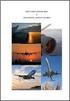 Σχεδιασµός & Ανάπτυξη Υποδοµών & Προηγµένων Υπηρεσιών για την Υλοποίηση του e-school: Υλοποίηση, οκιµαστική εφαρµογή και Πιλοτική λειτουργία συστηµάτων γραµµατειακής υποστήριξης ΣΥΧΝΕΣ ΕΡΩΤΗΣΕΙΣ Υποσύστηµα
Σχεδιασµός & Ανάπτυξη Υποδοµών & Προηγµένων Υπηρεσιών για την Υλοποίηση του e-school: Υλοποίηση, οκιµαστική εφαρµογή και Πιλοτική λειτουργία συστηµάτων γραµµατειακής υποστήριξης ΣΥΧΝΕΣ ΕΡΩΤΗΣΕΙΣ Υποσύστηµα
Οδηγίες εγκατάστασης Δορυφορικής κάρτας Technisat
 Οδηγίες εγκατάστασης Δορυφορικής κάρτας Technisat Απαιτήσεις συστήματος IBM συμβατό PC με επεξεργαστή Pentium III 700 MHz ή ανώτερο Τουλάχιστον 256 MB RAM Τουλάχιστον 30 MB ελεύθερος χώρος στον σκληρό
Οδηγίες εγκατάστασης Δορυφορικής κάρτας Technisat Απαιτήσεις συστήματος IBM συμβατό PC με επεξεργαστή Pentium III 700 MHz ή ανώτερο Τουλάχιστον 256 MB RAM Τουλάχιστον 30 MB ελεύθερος χώρος στον σκληρό
Δραστηριότητα 3: Ρυθμίσεις Oικιακής Ομάδας Τοπικού Δικτύου Η/Υ σε WINDOWS 7 & 8
 Δραστηριότητα 3: Ρυθμίσεις Oικιακής Ομάδας Τοπικού Δικτύου Η/Υ σε WINDOWS 7 & 8 Βιβλιογραφία: https://support.microsoft.com/el-gr/help/17145/windows-homegroup-from-start-to-finish ΘΕΩΡΗΤΙΚΟ ΜΕΡΟΣ τι είναι
Δραστηριότητα 3: Ρυθμίσεις Oικιακής Ομάδας Τοπικού Δικτύου Η/Υ σε WINDOWS 7 & 8 Βιβλιογραφία: https://support.microsoft.com/el-gr/help/17145/windows-homegroup-from-start-to-finish ΘΕΩΡΗΤΙΚΟ ΜΕΡΟΣ τι είναι
MICROSOFT OFFICE 2003 MICROSOFT WORD 2003
 MICROSOFT OFFICE 2003 MICROSOFT WORD 2003 Εµφάνιση των γραµµών εργαλείων "Βασική" και "Μορφοποίηση" σε δύο γραµµές Από προεπιλογή, οι γραµµές εργαλείων Βασική και Μορφοποίηση εµφανίζονται µε αγκύρωση (σταθεροποίηση:
MICROSOFT OFFICE 2003 MICROSOFT WORD 2003 Εµφάνιση των γραµµών εργαλείων "Βασική" και "Μορφοποίηση" σε δύο γραµµές Από προεπιλογή, οι γραµµές εργαλείων Βασική και Μορφοποίηση εµφανίζονται µε αγκύρωση (σταθεροποίηση:
Οδηγός σύνδεσης στο δίκτυο του ΤΕΠΑΚ μέσα από την υπηρεσία απομακρυσμένης πρόσβασης VPN Τεχνολογικό Πανεπιστήμιο Κύπρου
 Οδηγός σύνδεσης στο δίκτυο του ΤΕΠΑΚ μέσα από την υπηρεσία απομακρυσμένης πρόσβασης VPN Τεχνολογικό Πανεπιστήμιο Κύπρου Περιεχόμενα Οδηγός σύνδεσης στο δίκτυο του ΤΕΠΑΚ μέσα από την υπηρεσία απομακρυσμένης
Οδηγός σύνδεσης στο δίκτυο του ΤΕΠΑΚ μέσα από την υπηρεσία απομακρυσμένης πρόσβασης VPN Τεχνολογικό Πανεπιστήμιο Κύπρου Περιεχόμενα Οδηγός σύνδεσης στο δίκτυο του ΤΕΠΑΚ μέσα από την υπηρεσία απομακρυσμένης
(Αντιγραφή) ή χρησιμοποιήστε το πληκτρολόγιο για να καταχωρίσετε τους αριθμούς των αντιγράφων. Αντιγραφή με χρήση της γυάλινης επιφάνειας σάρωσης
 Σύντομη αναφορά Αντιγραφή Δημιουργία αντιγράφων Γρήγορη δημιουργία αντιγράφου 3 Στον πίνακα ελέγχου του εκτυπωτή πατήστε το κουμπί αντίγραφο 4 Εάν τοποθετήσατε το έγγραφο στη γυάλινη επιφάνεια σάρωσης
Σύντομη αναφορά Αντιγραφή Δημιουργία αντιγράφων Γρήγορη δημιουργία αντιγράφου 3 Στον πίνακα ελέγχου του εκτυπωτή πατήστε το κουμπί αντίγραφο 4 Εάν τοποθετήσατε το έγγραφο στη γυάλινη επιφάνεια σάρωσης
Windows 7 Windows Vista
 ΤΕΧΝΟΛΟΓΙΚΟ ΕΚΠΑΙΔΕΥΤΙΚΟ ΙΔΡΥΜΑ ΗΠΕΙΡΟΥ ΚΕΝΤΡΟ ΔΙΑΧΕΙΡΙΣΗΣ ΔΙΚΤΥΩΝ Κωστακιοί Άρτας, ΑΡΤΑ 47100 - Tηλ.. 26810 50500 - Fax. 2681 76941 e-mail: noc@teiep.gr ΟΔΗΓΙΕΣ ΣΥΝΔΕΣΗΣ ΣΤΟ ΔΙΚΤΥΟ ΤΟΥ Τ.Ε.Ι. ΗΠΕΙΡΟΥ
ΤΕΧΝΟΛΟΓΙΚΟ ΕΚΠΑΙΔΕΥΤΙΚΟ ΙΔΡΥΜΑ ΗΠΕΙΡΟΥ ΚΕΝΤΡΟ ΔΙΑΧΕΙΡΙΣΗΣ ΔΙΚΤΥΩΝ Κωστακιοί Άρτας, ΑΡΤΑ 47100 - Tηλ.. 26810 50500 - Fax. 2681 76941 e-mail: noc@teiep.gr ΟΔΗΓΙΕΣ ΣΥΝΔΕΣΗΣ ΣΤΟ ΔΙΚΤΥΟ ΤΟΥ Τ.Ε.Ι. ΗΠΕΙΡΟΥ
Marmitek UltraViewPro 1
 IP CAMERA SERIES IP Eye Anywhere 10 11 20 21 470 IP RoboCam 10 11 21 541 641 ULTRAVIEW PRO ΠΕΡΙΕΧΟΜΕΝΑ ΚΕΦΑΛΑΙΟ 1..1 ΕΙΣΑΓΩΓΗ....1 ΚΕΦΑΛΑΙΟ 2.. 2 ΕΓΚΑΤΑΣΤΑΣΗ... 2 ΚΕΦΑΛΑΙΟ......3 ΧΡΗΣΗ MARMITEK Ultraview
IP CAMERA SERIES IP Eye Anywhere 10 11 20 21 470 IP RoboCam 10 11 21 541 641 ULTRAVIEW PRO ΠΕΡΙΕΧΟΜΕΝΑ ΚΕΦΑΛΑΙΟ 1..1 ΕΙΣΑΓΩΓΗ....1 ΚΕΦΑΛΑΙΟ 2.. 2 ΕΓΚΑΤΑΣΤΑΣΗ... 2 ΚΕΦΑΛΑΙΟ......3 ΧΡΗΣΗ MARMITEK Ultraview
Σύντομη περιγραφή 5. Για να ξεκινήσετε 6. Οι οθόνες του προγράμματος 8. Εγκατάσταση προγράμματος 6 Δημιουργία κωδικών χρήστη 7
 Σύντομη περιγραφή 5 Για να ξεκινήσετε 6 Εγκατάσταση προγράμματος 6 Δημιουργία κωδικών χρήστη 7 Οι οθόνες του προγράμματος 8 Αρχική οθόνη 8 Στοιχεία ασθενή 9 Εργασίες - Ραντεβού 10 Εικόνες 11 Ημερολόγιο
Σύντομη περιγραφή 5 Για να ξεκινήσετε 6 Εγκατάσταση προγράμματος 6 Δημιουργία κωδικών χρήστη 7 Οι οθόνες του προγράμματος 8 Αρχική οθόνη 8 Στοιχεία ασθενή 9 Εργασίες - Ραντεβού 10 Εικόνες 11 Ημερολόγιο
Οδηγίες ρύθμισης για σύνδεση των μετατροπέων Fronius στο online portal Fronius Solar.web (με χρήση Η/Υ)
 Οδηγίες ρύθμισης για σύνδεση των μετατροπέων Fronius στο online portal Fronius Solar.web (με χρήση Η/Υ) 1. Πριν Ξεκινήσετε Δημιουργήστε λογαριασμό στο online portal Fronius Solar.web Σε περίπτωση που δεν
Οδηγίες ρύθμισης για σύνδεση των μετατροπέων Fronius στο online portal Fronius Solar.web (με χρήση Η/Υ) 1. Πριν Ξεκινήσετε Δημιουργήστε λογαριασμό στο online portal Fronius Solar.web Σε περίπτωση που δεν
Αν παρ όλα αυτά αντιμετωπίζετε πρόβλημα, επικοινωνήστε με το Κέντρο Δικτύου της ΑΣΠΑΙΤΕ Τηλ 210 2896709, 210 2896722, 210 2896721, noc@aspete.
 H υπηρεσία VPN προσφέρει τη δυνατότητα σε χρήστες της ΑΣΠΑΙΤΕ που συνδέονται στο Internet από άλλους φορείς (πχ ISP, άλλα ιδρύματα, κτλ) να αποκτούν ασφαλή πρόσβαση στο δίκτυο και στις υπηρεσίες της Σχολής.
H υπηρεσία VPN προσφέρει τη δυνατότητα σε χρήστες της ΑΣΠΑΙΤΕ που συνδέονται στο Internet από άλλους φορείς (πχ ISP, άλλα ιδρύματα, κτλ) να αποκτούν ασφαλή πρόσβαση στο δίκτυο και στις υπηρεσίες της Σχολής.
Εγκατάσταση Mozilla Firefox
 Εγκατάσταση Mozilla Firefox 1. Ανοίγετε την ιστοσελίδα http://www.mozilla.org/el/firefox. 2. Στην σελίδα αυτή πατήστε το πράσινο κουμπί που λέει Firefox Δωρεάν λήψη 3. Θα εμφανιστεί ένα παράθυρο το οποίο
Εγκατάσταση Mozilla Firefox 1. Ανοίγετε την ιστοσελίδα http://www.mozilla.org/el/firefox. 2. Στην σελίδα αυτή πατήστε το πράσινο κουμπί που λέει Firefox Δωρεάν λήψη 3. Θα εμφανιστεί ένα παράθυρο το οποίο
Οδηγίες Εγκατάστασης tube & έναρξης δοκιμαστικών μαθημάτων
 Οδηγίες Εγκατάστασης tube & έναρξης δοκιμαστικών μαθημάτων Η διαδικτυακή πλατφόρμα tube φέρνει την εποχή που ο καθένας θα μπορεί να μάθει τα πάντα, ακόμη και από το σπίτι του. Το Live-learning που παρέχει,
Οδηγίες Εγκατάστασης tube & έναρξης δοκιμαστικών μαθημάτων Η διαδικτυακή πλατφόρμα tube φέρνει την εποχή που ο καθένας θα μπορεί να μάθει τα πάντα, ακόμη και από το σπίτι του. Το Live-learning που παρέχει,
ΠΑΡΑΡΤΗΜΑ. Εγκατάσταση πιστοποιητικού
 Εγκατάσταση πιστοποιητικού ΠΑΡΑΡΤΗΜΑ Η εγκατάσταση του πιστοποιητικού ασφαλείας είναι απαραίτητη γιατί περιλαµβάνει πληροφορίες που χρησιµοποιούνται για να προστατέψουν τα δεδοµένα και για ασφαλή σύνδεση
Εγκατάσταση πιστοποιητικού ΠΑΡΑΡΤΗΜΑ Η εγκατάσταση του πιστοποιητικού ασφαλείας είναι απαραίτητη γιατί περιλαµβάνει πληροφορίες που χρησιµοποιούνται για να προστατέψουν τα δεδοµένα και για ασφαλή σύνδεση
Οδηγίες Εγκατάστασης και Χρήσης Ψηφιακών Πιστοποιητικών
 Οδηγίες Εγκατάστασης και Χρήσης Ψηφιακών Πιστοποιητικών 1. Εγκατάσταση Ψηφιακού Πιστοποιητικού Η εγκατάσταση του ψηφιακού πιστοποιητικού (που αφορά συγκεκριμένο λογαριασμό e-mail σας) πραγματοποιείται
Οδηγίες Εγκατάστασης και Χρήσης Ψηφιακών Πιστοποιητικών 1. Εγκατάσταση Ψηφιακού Πιστοποιητικού Η εγκατάσταση του ψηφιακού πιστοποιητικού (που αφορά συγκεκριμένο λογαριασμό e-mail σας) πραγματοποιείται
 http://www.advanced-ip-scanner.com/gr/ Σο Advanced IP Scanner είναι μια γρήγορη και αξιόπιστη λύση σάρωσης δικτύου. ας επιτρέπει εύκολα και γρήγορα να ανακτήσετε όλες τις απαιτούμενες πληροφορίες για τους
http://www.advanced-ip-scanner.com/gr/ Σο Advanced IP Scanner είναι μια γρήγορη και αξιόπιστη λύση σάρωσης δικτύου. ας επιτρέπει εύκολα και γρήγορα να ανακτήσετε όλες τις απαιτούμενες πληροφορίες για τους
Ενημέρωση σε Windows 8.1 από τα Windows 8
 Ενημέρωση σε Windows 8.1 από τα Windows 8 Τα Windows 8.1 και τα Windows RT 8.1 είναι βασισμένα στα Windows 8 και στα Windows RT, για να σας προσφέρουν βελτιώσεις στην εξατομίκευση, την αναζήτηση, τις εφαρμογές,
Ενημέρωση σε Windows 8.1 από τα Windows 8 Τα Windows 8.1 και τα Windows RT 8.1 είναι βασισμένα στα Windows 8 και στα Windows RT, για να σας προσφέρουν βελτιώσεις στην εξατομίκευση, την αναζήτηση, τις εφαρμογές,
ΑΝΑΠΑΡΑΓΩΓΗ ΜΑΘΗΣΙΑΚΩΝ ΑΝΤΙΚΕΙΜΕΝΩΝ ΣΤΟ ΦΩΤΟΔΕΝΤΡΟ ΜΑΘΗΣΙΑΚΑ ΑΝΤΙΚΕΙΜΕΝΑ. Οδηγίες για Java
 ΑΝΑΠΑΡΑΓΩΓΗ ΜΑΘΗΣΙΑΚΩΝ ΑΝΤΙΚΕΙΜΕΝΩΝ ΣΤΟ ΦΩΤΟΔΕΝΤΡΟ ΜΑΘΗΣΙΑΚΑ ΑΝΤΙΚΕΙΜΕΝΑ Οδηγίες για Java ΙΝΣΤΙΤΟΥΤΟ ΤΕΧΝΟΛΟΓΙΑΣ ΥΠΟΛΟΓΙΣΤΩΝ ΚΑΙ ΕΚΔΟΣΕΩΝ ΔΙΟΦΑΝΤΟΣ Φεβρουάριος 2018 Οι υπηρεσίες αναπτύχθηκαν από το ΙΤΥΕ
ΑΝΑΠΑΡΑΓΩΓΗ ΜΑΘΗΣΙΑΚΩΝ ΑΝΤΙΚΕΙΜΕΝΩΝ ΣΤΟ ΦΩΤΟΔΕΝΤΡΟ ΜΑΘΗΣΙΑΚΑ ΑΝΤΙΚΕΙΜΕΝΑ Οδηγίες για Java ΙΝΣΤΙΤΟΥΤΟ ΤΕΧΝΟΛΟΓΙΑΣ ΥΠΟΛΟΓΙΣΤΩΝ ΚΑΙ ΕΚΔΟΣΕΩΝ ΔΙΟΦΑΝΤΟΣ Φεβρουάριος 2018 Οι υπηρεσίες αναπτύχθηκαν από το ΙΤΥΕ
A B C D. 3 εν απαιτείται καµία ενέργεια 4 MD-3100 USB ADSL MODEM
 MD-300 USB ADSL MODEM Πληροφορίες προϊόντος A B C D A. Λυχνία ισχύος (on:) συνδεδεµένο σε USB και ανοιχτός υπολογιστής / off: αποσυνδεδεµένο ή κλειστός υπολογιστής B. Ένδειξη ADSL LINK (αναβοσβήνει: αναζήτηση
MD-300 USB ADSL MODEM Πληροφορίες προϊόντος A B C D A. Λυχνία ισχύος (on:) συνδεδεµένο σε USB και ανοιχτός υπολογιστής / off: αποσυνδεδεµένο ή κλειστός υπολογιστής B. Ένδειξη ADSL LINK (αναβοσβήνει: αναζήτηση
Συνοπτικός Οδηγός Χρήσης του MySQL Workbench
 Συνοπτικός Οδηγός Χρήσης του MySQL Workbench To ΜySQL Workbench είναι μία εφαρμογή, με γραφικό περιβάλλον, στην οποία μπορούμε να συντάξουμε και να εκτελέσουμε εντολές SQL. To MySQL Workbench απαιτεί να
Συνοπτικός Οδηγός Χρήσης του MySQL Workbench To ΜySQL Workbench είναι μία εφαρμογή, με γραφικό περιβάλλον, στην οποία μπορούμε να συντάξουμε και να εκτελέσουμε εντολές SQL. To MySQL Workbench απαιτεί να
ΕΘΝΙΚΟ ΚΕΝΤΡΟ ΔΗΜΟΣΙΑΣ ΔΙΟΙΚΗΣΗΣ & ΑΥΤΟΔΙΟΙΚΗΣΗΣ. 3.4 Παραδείγματα χρήσης ψηφιακών υπογραφών
 3.4 Παραδείγματα χρήσης ψηφιακών υπογραφών Περιεχόμενα Ψηφιακή υπογραφή σε αρχεία τύπου MS Word Ψηφιακή υπογραφή με αρχεία τύπου pdf Ψηφιακή υπογραφή σε μηνύματα ηλεκτρονικής αλληλογραφίας 2 Εισαγωγή Στην
3.4 Παραδείγματα χρήσης ψηφιακών υπογραφών Περιεχόμενα Ψηφιακή υπογραφή σε αρχεία τύπου MS Word Ψηφιακή υπογραφή με αρχεία τύπου pdf Ψηφιακή υπογραφή σε μηνύματα ηλεκτρονικής αλληλογραφίας 2 Εισαγωγή Στην
1. Τρόποι πρόσβασης στο Email σας
 Email Account: student: Αντικαθίσταται µε το username κάθε φοιτητή. department: Ανάλογα µε το τµήµα στο οποίο ανήκει κάθε φοιτητής αντικαθιστά την παραπάνω λέξη µε την αντίστοιχη του τµήµατός του. Π.χ.
Email Account: student: Αντικαθίσταται µε το username κάθε φοιτητή. department: Ανάλογα µε το τµήµα στο οποίο ανήκει κάθε φοιτητής αντικαθιστά την παραπάνω λέξη µε την αντίστοιχη του τµήµατός του. Π.χ.
Οδηγός αναβάθμισης των Windows 8 βήμα προς βήμα ΕΜΠΙΣΤΕΥΤ ΚΟ 1/53
 Οδηγός αναβάθμισης των Windows 8 βήμα προς βήμα ΕΜΠΙΣΤΕΥΤ ΚΟ 1/53 Περιεχόμενα 1. 1. Διαδικασία των Windows 8 2. Απαιτήσεις συστήματος 3. Προετοιμασία 2. 3. 4. 5. με τη 6. 1. Εξατομίκευση 2. Ασύρματο 3.
Οδηγός αναβάθμισης των Windows 8 βήμα προς βήμα ΕΜΠΙΣΤΕΥΤ ΚΟ 1/53 Περιεχόμενα 1. 1. Διαδικασία των Windows 8 2. Απαιτήσεις συστήματος 3. Προετοιμασία 2. 3. 4. 5. με τη 6. 1. Εξατομίκευση 2. Ασύρματο 3.
